Page 1

Appareil photo numérique
Kodak EasyShare CX6230 zoom
Guide d'utilisation
www.kodak.com
Des didacticiels interactifs vous sont proposés sur le site Web, à l'adresse
www.kodak.com/go/howto
Page 2
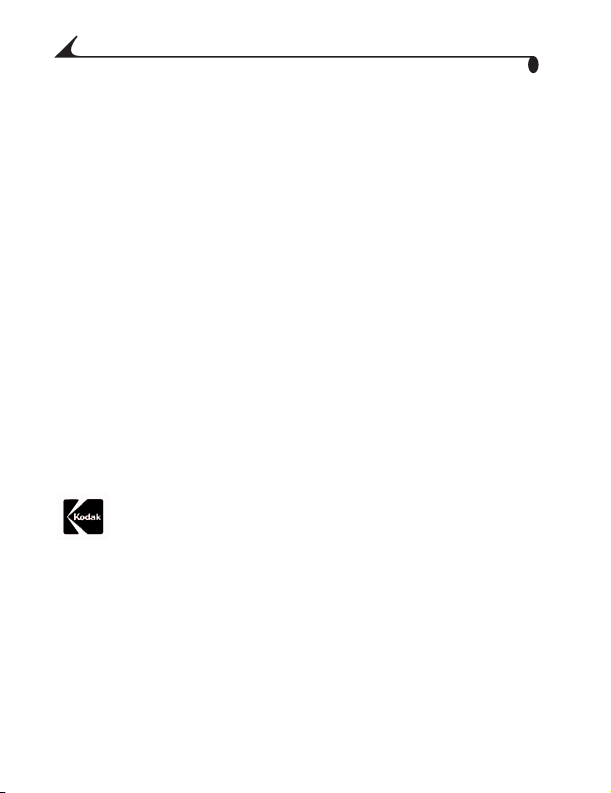
Eastman Kodak Company
343 State Street
Rochester, New York 14650 - États-Unis
© Eastman Kodak Company, 2003
Toutes les images d'écran sont fictives.
Kodak, EasyShare, Max et Retinar sont des marques d'Eastman Kodak
Company.
Réf. 6B8495_fr
Page 3

Vue avant
Présentation du produit
7
6
5
4
3
2
1
1 Microphone 6 Volet de la carte
2 Cellule photoélectrique 7 Bouton d'obturateur
3 Témoin Retardateur/Vidéo 8 Flash
4 Point d'attache de la dragonne 9 Objectif du viseur
5 Poignée 10 Objectif
8
9
10
i
Page 4

Vue arrière
7
6
5
4
Présentation du produit
8
9
10
11
12
13
14
15
3
1 Écran à cristaux liquides de
l'appareil photo
2 Bouton Share (Partager)
(page 55)
3 Bouton OK (appuyer) 11 Bouton d'obturateur
4
Port d'entrée (3 V) pour
adaptateur secteur
5 Bouton fléché à quatre directions 13 Repose pouce
6 Bouton Delete (Supprimer) 14 Bouton Menu
7 Viseur 15 Bouton Review (Visualisation)
8 Témoin appareil prêt
ii
en option
12
9 Bouton Flash/État
10 Cadran de sélection de mode/
Désactivé (page 17, page 6)
12 Zoom (Grand angle/Téléobjectif)
Page 5

Vue latérale
Présentation du produit
1
2
3
1 Sortie A/V pour télévision
2 Logement pour carte MMC/SD en option
3 Port USB
iii
Page 6

Présentation du produit
Vues de dessus et de dessous
1
2
3
1 Bouton d'obturateur 3 Couvercle du compartiment à pile
2 Cadran de sélection de mode 4 Fixation trépied/Repère,
iv
4
5 Connecteur de la station d'accueil
6 Repère, station 6000
5
station 6000
6
Page 7

Table des matières
1 Mise en route .........................................................................1
Installation du logiciel................................................................1
Vous souhaitez imprimer ce guide d'utilisation
en version grand format ? ........................................................1
Que puis-je faire avec mon appareil photo ?......................2
Que puis-je faire avec mes photos et
mes vidéos ?.................................................................................2
Contenu de l'emballage............................................................ 4
Installation des piles................................................................ 5
Fixation de la dragonne...........................................................6
Marche et arrêt de l'appareil photo ....................................6
Utilisation du bouton OK et des
4 flèches directionnelles ..........................................................7
Réglage de l'affichage ...............................................................7
Réglage de la date et de l'heure ...........................................8
Vérification de l'état de l'appareil photo............................9
Icônes de l'écran de l'appareil photo...................................10
Insertion d'une carte MMC/SD............................................. 11
Choix de la mémoire interne ou de
la carte MMC/SD.....................................................................12
Informations importantes sur les piles ............................14
2 Prise de photos ................................................................. 17
Prise d'une photo......................................................................17
v
Page 8

Modes de prise de vue............................................................19
Visualisation simultanée : cadrage à l'aide
de l'écran de l'appareil............................................................20
Visualisation rapide : visualisation de
la photo qui vient d'être prise ..............................................21
Utilisation du zoom numérique avancé.............................22
Utilisation du flash.................................................................23
Modification des options de prise de photos.................26
Modification des réglages en option.................................27
Pour vous prendre vous-même en photo..........................29
Réglage de la compensation d'exposition........................30
Réglage de la qualité d'image...............................................31
Prise de photos en rafale .....................................................32
Réglage du mode Couleur......................................................33
Marquage préalable des noms d'album............................34
Horodatage des photos........................................................35
Réglage du capteur d'orientation ..................................... 36
3 Prise de vidéos .................................................................37
Réalisation d'une vidéo..........................................................37
Visualisation rapide : visualisation de
la séquence vidéo réalisée....................................................38
Utilisation du zoom optique.................................................39
Modification des options d'enregistrement
vidéo supplémentaires...........................................................39
Marquage préalable des noms d'album............................40
Pour vous prendre vous-même en vidéo............................41
vi
Page 9
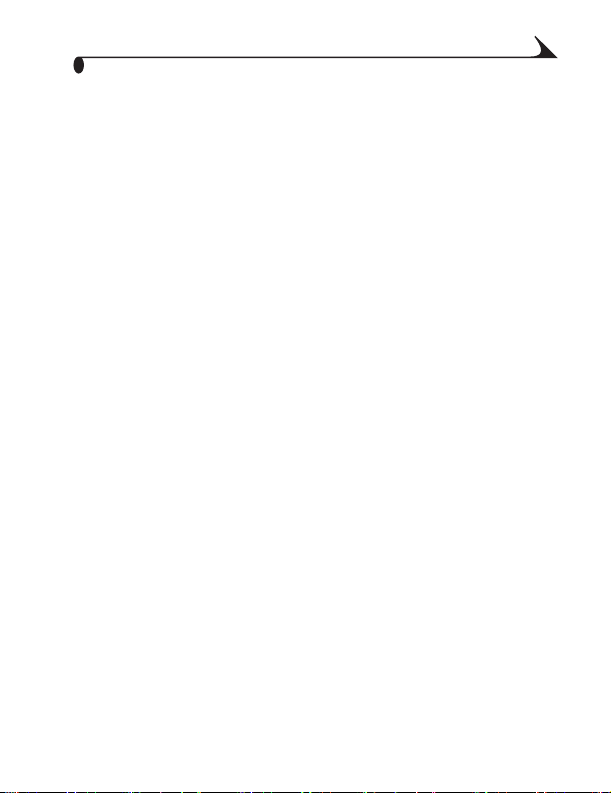
4 Visualisation des photos et des vidéos ...................43
Visualisation d'une photo ou d'une vidéo.........................43
Visualisation simultanée de plusieurs
photos ou vidéos..................................................................... 44
Lecture d'une vidéo.................................................................45
Suppression de photos et de vidéos................................ 45
Modification des options de visualisation
supplémentaires .....................................................................46
Agrandissement des photos ...............................................47
Protection des photos et des vidéos
contre leur suppression.........................................................47
Marquage de photos/séquences vidéo
pour les albums.......................................................................48
Exécution d'un diaporama....................................................50
Affichage des photos et des vidéos
sur un téléviseur .......................................................................51
Copie de photos et de vidéos.............................................. 52
Affichage de la date de la vidéo.........................................53
Affichage des informations relatives
aux photos ou vidéos.............................................................54
5 Partage de photos et de vidéos ................................55
Quand marquer les photos et les vidéos ? .....................55
Marquage des photos pour l'impression .........................56
Marquage de photos et de vidéos pour envoi
par courrier électronique.......................................................57
vii
Page 10
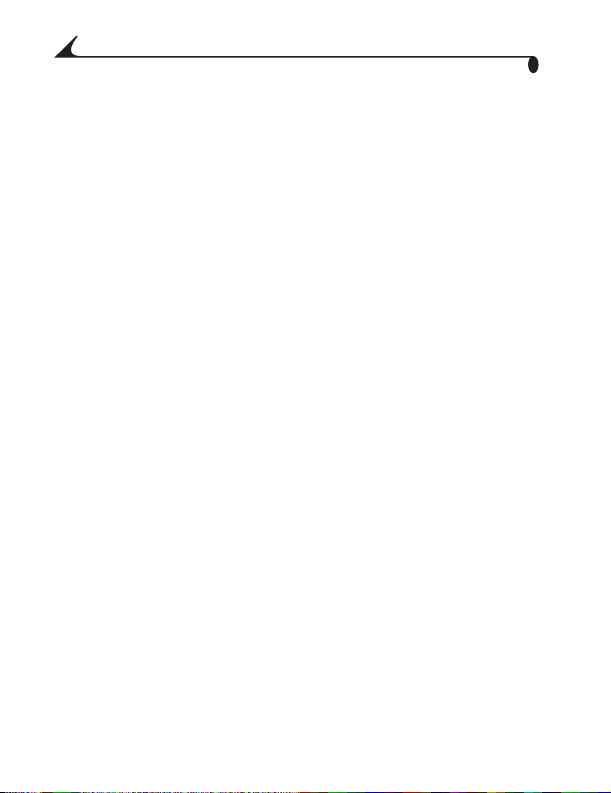
Marquage de photos et vidéos comme favoris..............58
Besoin d'aide ? .........................................................................59
6 Personnalisation des réglages de
l'appareil photo ......................................................................61
Pour accéder aux menus et au mode
de configuration .......................................................................61
Menus Configuration...............................................................61
Modification du nombre de tirages par défaut .............62
Désactivation de la visualisation rapide .........................62
Activation du mode de visualisation
simultanée en modes Photo............................................... 63
Modification du zoom numérique avancé.........................64
Réglage de la sortie vidéo.....................................................65
Sélection d'une langue.......................................................... 66
Formatage de la mémoire interne ou
de la carte MMC/SD.............................................................66
Affichage des informations relatives
à l'appareil photo.....................................................................67
7 Installation du logiciel ....................................................69
Configuration requise sous Windows ............................... 69
Configuration requise sur Mac OS X.................................70
Configuration requise sur Mac OS 8.6 et 9.x................70
Installation du logiciel..............................................................71
viii
Page 11

8 Connexion de l'appareil photo
à l'ordinateur ......................................................................... 73
Transfert de photos à l'aide du câble USB......................73
Impression de photos depuis votre ordinateur..............74
Impression à partir d'une carte MMC/SD
en option.....................................................................................75
Impression avec ou sans ordinateur .................................75
9 Utilisation de la station d'accueil 6000 .................77
Contenu de l'emballage de la station
d'accueil 6000.........................................................................77
Installation du logement d'insertion
personnalisé de votre appareil photo...............................78
Connexion de la station d'accueil 6000 ..........................79
Installation de la pile rechargeable...................................80
Mise en place de l'appareil photo dans
la station d'accueil..................................................................81
Chargement de la pile............................................................82
Transfert de photos avec la station d'accueil ..............83
Visualisation des photos et des vidéos...........................84
Caractéristiques de la station d'accueil 6000 ...........85
Dépannage de la station d'accueil 6000.......................86
Anciens modèles d'appareils photo et
de stations d'accueil.............................................................86
10 Dépannage ...................................................................... 87
Problèmes liés à l'appareil photo........................................ 87
ix
Page 12

Chapter
Communications entre l'appareil photo
et l'ordinateur..........................................................................92
Cartes MMC/SD et mémoire interne................................94
Messages sur l'écran de l'appareil photo........................95
État du témoin appareil prêt de
l'appareil photo ....................................................................... 101
11 Obtention d'aide ............................................................ 105
Liens utiles..............................................................................105
Aide de ce guide.....................................................................106
Aide du logiciel .......................................................................106
Assistance client par téléphone......................................106
12 Annexe ............................................................................ 109
Caractéristiques de l'appareil photo ..............................109
Réglages d'origine par défaut ..............................................111
Vitesses d'obturateur...........................................................112
Mise à niveau du logiciel et du micrologiciel....................112
Conseils, sécurité, maintenance.........................................112
Capacités de stockage .........................................................113
Recherche de photos et de vidéos
sur une carte............................................................................115
Conventions d'attribution de noms
aux photos ...............................................................................116
Fonctions de veille...................................................................117
Adaptateur secteur en option ........................................... 117
Conformité et stipulations FCC ........................................118
x
Page 13

1 Mise en route
Installation du logiciel
Installez le logiciel Kodak EasyShare à partir du CD correspondant avant de
connecter l'appareil photo (ou la station d'accueil) à l'ordinateur. Si vous ne
procédez pas ainsi, le logiciel risque de ne pas se charger correctement.
Consultez le guide Commencez ici ! ou la section Installation du logiciel,
page 69.
Vous souhaitez imprimer ce guide d'utilisation en version grand format ?
1 Visitez le site Web à l'adresse suivante :
www.kodak.com/go/cx6230support.
2 Rendez-vous à la section Manuals (Manuels).
3 Cliquez sur View as PDF (Afficher en tant que PDF) pour ouvrir le guide
d'utilisation.
4 Pour un ordinateur fonctionnant sous Windows ou sur Mac OS 8.6 ou 9.x :
Dans le menu Fichier, sélectionnez Imprimer.
Dans la fenêtre d'impression, sélectionnez Ajuster.
Sur MacOSX:
Dans le menu Fichier, sélectionnez Mise en page.
Définissez Échelle sur 200 %.
5 Imprimez comme vous le faites habituellement.
1
Page 14

Chapitre 1
Que puis-je faire avec mon appareil photo ?
Saisie d'images fixes — Le mode Automatique vous permet de
bénéficier de la fonctionnalité « visez, déclenchez ». Utilisez les modes Nuit,
Paysage et Gros plan pour étendre vos possibilités.
Réalisation de vidéos — Réalisez des séquences vidéo au format
QuickTime.
Visualisation — Affichez, protégez et supprimez photos et vidéos ;
marquez-les pour les albums.
Partage — Partagez vos photos (impression, courrier électronique ou
enregistrement dans les favoris) et vos vidéos (courrier électronique ou
enregistrement dans les favoris).
Configuration — Personnalisez les fonctions de l'appareil photo.
Que puis-je faire avec mes photos et mes vidéos ?
Installez le logiciel à partir du CD du logiciel Kodak EasyShare pour pouvoir
effectuer les opérations suivantes :
Transfert — Transférez des photos et des vidéos vers votre ordinateur.
Partage — Imprimez des photos, commandez des tirages en ligne et envoyez
des photos et des vidéos par courrier électronique.
Impression — (voir page 74) Imprimez des photos directement sur votre
imprimante à domicile ou sur la station d'impression 6000 Kodak EasyShare.
Commandez des tirages en ligne auprès d'Ofoto, Inc. (www.ofoto.com). Vous
pouvez également vous procurer une carte numérique sécurisée (SD) ou une
carte Kodak MultiMedia (MMC) en option pour :
Procéder à une impression automatique sur n'importe quelle imprimante
équipée d'un logement pour carte MMC/SD ;
Réaliser des tirages sur une station Kodak Images compatible avec les
cartes MMC/SD www.kodak.com/go/picturemaker ;
2
Page 15

Chapitre 1
Apporter votre carte chez votre photographe pour un tirage professionnel.
Classement — Utilisez des albums pour classer vos photos et les retrouver
facilement sur l'ordinateur.
Retouche — Ajoutez des effets spéciaux à vos photos, réalisez un diaporama
personnalisé, éliminez les yeux rouges, recadrez, faites pivoter vos photos et
bien plus encore.
Pour plus d'informations, cliquez sur le bouton d'aide du logiciel Kodak
EasyShare. Certains systèmes d'exploitation Mac ne prennent pas en charge
toutes les fonctionnalités du logiciel Kodak EasyShare.
3
Page 16

Chapitre 1
Contenu de l'emballage
1
2
3
4
5
6
1 Appareil photo 4 Câble USB
2 Logement d'insertion personnalisé
(pour station d'accueil 6000 ou
station d'impression 6000)
3 Piles pour appareil photo
numérique Kodak Max (2-AA, non
rechargeables)
Non représenté : Guide d'utilisation, Guide de démarrage rapide, CD du
logiciel Kodak EasyShare (dans certains pays, le Guide d'utilisation est livré sur
CD. Le contenu peut être modifié sans préavis).
4
5 Câble audio/vidéo (pour visualiser
des photos et des vidéos sur un
téléviseur)
6 Dragonne
Page 17

Chapitre 1
Installation des piles
Deux piles AA pour appareil photo numérique (non rechargeables) sont livrées
avec l'appareil.
1 Éteignez l'appareil photo.
2 Faites glisser le couvercle du compartiment à
pile sur la face inférieure de l'appareil photo
et ouvrez-le en le soulevant.
AA
CRV3
(en option)
3 Installez les piles comme illustré.
4 Fermez le compartiment de la pile.
INFORMATIONS IMPORTANTES SUR LES
PILES
Pour que vos piles aient une durée
d'utilisation acceptable et que l'appareil
photo offre une bonne autonomie,
n'utilisez pas de piles alcalines.
Si vous avez acheté une pile au lithium CRV3
Kodak (en option), insérez-la comme illustré.
Si vous avez acheté une station d'accueil 6000
ou une station d'impression 6000 Kodak
EasyShare, voir page 80 pour plus
d'informations sur l'installation de la pile
rechargeable Ni-MH Kodak EasyShare livrée.
Voir page 14 pour obtenir une liste des autres
types de piles pouvant être utilisées avec
l'appareil photo.
5
Page 18

Chapitre 1
Fixation de la dragonne
1 Introduisez la petite boucle de la dragonne
dans son point d'attache.
2 Introduisez la grande boucle dans la petite
boucle.
3 Tirez fermement.
Marche et arrêt de l'appareil photo
1 Faites pivoter le cadran de sélection de
mode :
Témoin
appareil prêt
Dans le sens inverse des aiguilles
d'une montre pour prendre des photos
Dans le sens des aiguilles d'une
montre pour réaliser des séquences vidéo
Le témoin appareil prêt est vert
clignotant pendant que l'appareil
effectue un test automatique, puis reste
vert lorsque l'appareil est prêt à prendre
des photos (ou des séquences vidéo, si
vous avez réglé le cadran de sélection de
mode sur ).
En modes Photo et Vidéo, des icônes
d'état s'affichent sur l'écran de l'appareil.
Voir Vérification de l'état de l'appareil
photo, page 9.
6
Page 19
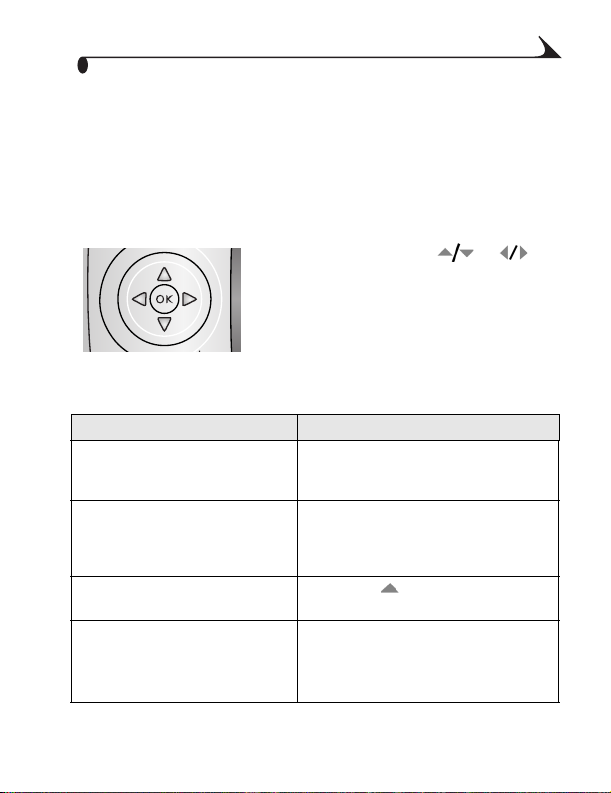
Chapitre 1
Pour éteindre l'appareil photo, positionnez le
2
cadran de sélection de mode sur Off (Arrêt).
L'appareil photo termine toutes les
opérations en cours.
Utilisation du bouton OK et des 4 flèches directionnelles
Navigation — Utilisez et
pour naviguer dans les photos et les menus.
OK — Utilisez OK pour effectuer une
sélection.
Réglage de l'affichage
Objectif Procédure
Allumer ou éteindre l'écran de
l'appareil photo (mode de
visualisation simultanée).
Modifier le réglage du mode de
visualisation simultanée pour
qu'il soit activé chaque fois que
l'appareil photo est en marche.
Afficher de nouveau les icônes
d'état.
Éteindre l'appareil photo. Positionnez le cadran de sélection de
Appuyez sur le bouton OK.
Voir Activation du mode de visualisation
simultanée en modes Photo, page 63.
Appuyez sur .
mode sur Off (Arrêt).
L'appareil photo termine toutes les
opérations en cours.
7
Page 20

Chapitre 1
Réglage de la date et de l'heure
Réglage initial de la date et de l'heure
Le message La date et l'heure ont été réinitialisées s'affiche la première fois
que vous mettez l'appareil photo en marche ou si vous retirez la pile pendant
un certain temps.
1 DÉF. DATE/HEURE est mis en surbrillance.
Appuyez sur le bouton OK.
L'écran Date et heure s'affiche. Le format
de date est AAAA/MM/JJ. L'heure est
affichée en mode 24 heures.
Ou sélectionnez ANNULER, puis appuyez sur
OK
REMARQUE : Selon votre système d'exploitation, le logiciel Kodak EasyShare
peut autoriser votre ordinateur à mettre automatiquement à jour
l'horloge de l'appareil photo lorsque vous l'y connectez. Pour
plus d'informations, consultez l'aide du logiciel Kodak EasyShare.
le bouton OK pour régler la date et l'heure
ultérieurement.
2 Appuyez sur pour modifier la date
et l'heure. Appuyez sur pour passer
au réglage suivant.
3 Quand vous avez terminé, appuyez sur le
bouton OK.
4 Appuyez sur le bouton Menu pour quitter le
menu.
Ce réglage est conservé jusqu'à ce que
vous le changiez.
8
Page 21
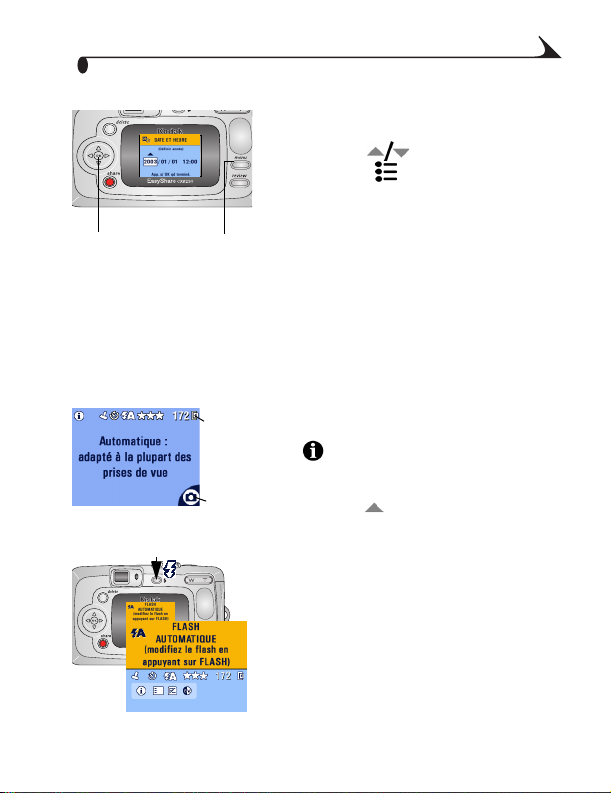
Chapitre 1
Réglage de la date et de l'heure à tout moment
1 Allumez l'appareil photo. Appuyez sur le
bouton Menu.
2 Appuyez sur pour mettre le menu
Configuration en surbrillance, puis
appuyez sur le bouton OK.
3 Mettez en surbrillance l'icône Date et
OK
Menu
heure, puis appuyez sur le bouton OK.
4 Passez à l'étape 2 de la section Réglage
initial de la date et de l'heure.
Vérification de l'état de l'appareil photo
Les icônes qui s'affichent sur l'écran de l'appareil photo indiquent les réglages
de l'appareil et de la photo actifs. Voir page 10 pour obtenir une liste des icônes.
Pour vérifier les réglages en cours de l'appareil photo :
Tournez le cadran de sélection de mode
Zone
d'état
Icône
de mode
pour qu'il ne soit plus sur Off (Arrêt).
Si s'affiche dans la zone d'état, appuyez
sur le bouton Flash/État pour afficher les
réglages supplémentaires.
Appuyez sur pour afficher à nouveau les
informations sur l'état à tout moment.
Appuyez sur le bouton Flash/État.
Les icônes d'état actuel de l'appareil
photo s'affichent dans la partie inférieure
de l'écran Flash/État.
9
Page 22

Chapitre 1
Icônes de l'écran de l'appareil photo
Ces icônes s'affichent sur l'écran de votre appareil photo lorsque les réglages
sont activés.
Modes de prise de
vue
(également sur le
cadran de sélection
de mode)
Vidéo
Automatique
Nuit Retardateur Emplacement de stockage/des
Paysage Rafale
État de l'appareil photo/photo
Icônes Partage Icônes Qualité Protection
Impression
Courrier
électronique
Favoris
Excellente
Excellente (3:2)
Très bonne
Bonne
photos
Mémoire interne
Carte mémoire
Gros
plan
*Pour l'ensemble des icônes de flash, voir page 24.
10
Flash* Chargement de la pile
Horodatage
ALBUM +
Nom
d'album
Album Zoom numérique
Mode
Couleur
172
Faible
Épuisée
Photos restantes
Compensation
d’exposition
Page 23

Chapitre 1
Insertion d'une carte MMC/SD
Votre appareil photo dispose de 16 Mo de mémoire interne. Cependant, les
cartes MMC/SD en option constituent un support de stockage amovible et
réutilisable pour vos photos et vos vidéos.
ATTENTION :
N'insérez pas la carte autrement que comme expliqué
ci-dessous. Si elle est n'est pas installée correctement,
vous ne pourrez pas fermer le volet ; ne forcez pas, sous
peine d'endommager l'appareil photo ou la carte.
N'insérez pas ni ne retirez la carte lorsque le témoin
appareil prêt vert clignote ; vous risqueriez d'endommager
vos photos, la carte ou l'appareil photo.
Pour insérer une carte MMC/SD :
1 Éteignez l'appareil photo.
2 Ouvrez le volet de la carte.
3 Orientez la carte comme indiqué.
4 Insérez la carte dans son logement en la
poussant légèrement de façon à assurer le
bon contact du connecteur.
Encoche
Pour retirer la carte, enfoncez-la légèrement, puis relâchez-la. Une fois la carte
partiellement éjectée de son logement, vous pouvez la retirer entièrement.
Voir page 114 pour connaître les capacités de stockage. Vous pouvez vous
procurer les cartes MMC/SD auprès d'un distributeur de produits Kodak. Voir
www.kodak.com/go/cx6230accessories.
5 Refermez le volet.
11
Page 24
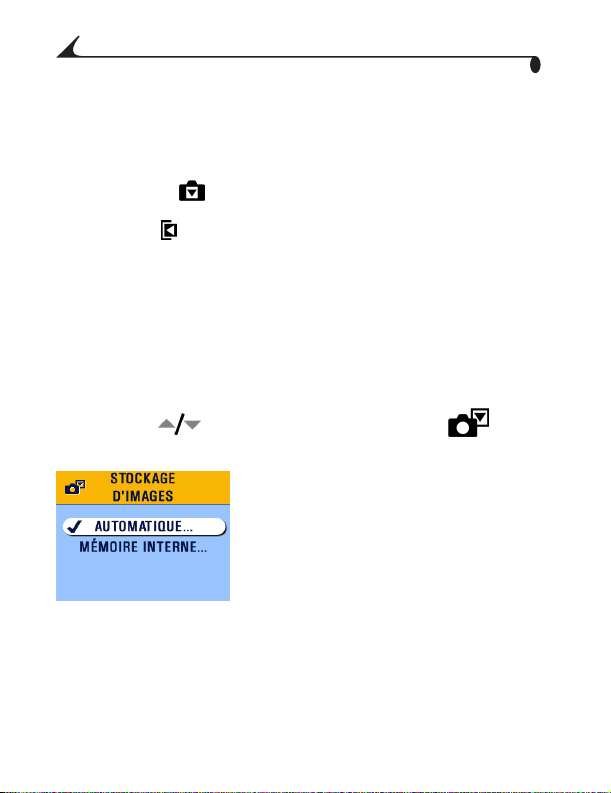
Chapitre 1
Choix de la mémoire interne ou de la carte MMC/SD
Cet appareil photo propose deux options de stockage de vos photos et de vos
vidéos :
Mémoire interne — Stockez vos photos et vos vidéos dans la mémoire
interne de 16 Mo.
Carte MMC/SD — Stockez vos photos et vos vidéos sur une carte. Le
nombre de photos et la longueur des séquences vidéo dépendent de la taille de
la carte.
Voir page 114 pour connaître les capacités de stockage. Vous pouvez vous
procurer les cartes MMC/SD auprès d'un distributeur de produits Kodak. Voir
www.kodak.com/go/cx6230accessories.
Gestion de l'emplacement de stockage
1 Allumez l'appareil photo.
2 Appuyez sur le bouton Menu.
3 Appuyez sur pour mettre l'icône Stockage d'images en
surbrillance, puis appuyez sur le bouton OK.
4 Mettez une option en surbrillance, puis
appuyez sur le bouton OK :
Automatique (par défaut) — L'appareil
photo utilise la carte mémoire si elle est
présente dans l'appareil photo. Sinon, il
utilise la mémoire interne.
Interne — L'appareil photo utilise
toujours la mémoire interne, même si une
carte mémoire est insérée.
5 Mettez en surbrillance l'option Continuer, puis appuyez sur le bouton OK.
Ce réglage est conservé jusqu'à ce que vous le changiez et s'applique à
toutes les fonctions de l'appareil photo.
6 Appuyez sur le bouton Menu pour quitter le menu.
12
Page 25
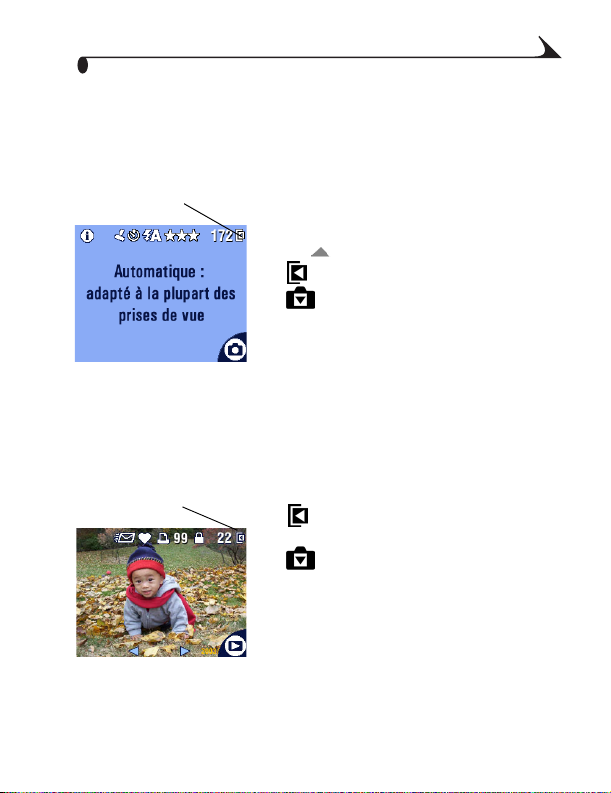
Chapitre 1
Vérification de l'emplacement de stockage
En modes Photo et Vidéo, l'icône d'emplacement de stockage qui apparaît
dans la zone d'état indique l'emplacement de stockage utilisé par l'appareil
photo. Pour vérifier cet emplacement, effectuez l'une des opérations
suivantes :
Emplacement
de stockage
Tournez le cadran de sélection de mode
pour qu'il ne soit plus sur Off (Arrêt).
Dans tout mode de prise de vue, appuyez
sur .
— Carte mémoire
— Mémoire interne
Vérification de l'emplacement d'une photo ou d'une vidéo
En mode Visualisation, l'icône d'emplacement de stockage indique
l'emplacement de la photo ou de la vidéo.
Emplacement
photo/vidéo
Appuyez sur le bouton Review (Visualisation).
— La photo ou la vidéo est stockée
sur la carte mémoire.
— La photo ou la vidéo est stockée
dans la mémoire interne.
13
Page 26

Chapitre 1
Informations importantes sur les piles
Choisissez une pile de remplacement correspondant à vos besoins pour
optimiser vos résultats.
Types de pile de remplacement/Autonomie des piles
Kodak
Votre appareil photo utilise les types de piles suivants ; l'autonomie des piles
dépend des conditions d'utilisation.
Pile au lithium CRV3
Piles AA au lithium (2)
Piles rechargeables
Ni-MH (2)* (par recharge)
Piles rechargeables AA
Ni-MH (par recharge)
Piles pour appareil photo
numérique Kodak Max,
AA (2) (livrées avec
l'appareil photo)
* Livrées avec la station d'accueil 6000
et la station d'impression 6000 Kodak EasyShare
0500
Autonomie des pi
165 - 205
165 - 205
100 - 140
les (nombre approx. de ph
365 - 455
265 - 365
otos)
Il est déconseillé d'utiliser des piles alcalines. Pour que vos piles aient
une durée d'utilisation acceptable et que l'appareil photo offre une bonne
autonomie, utilisez les piles de remplacement répertoriées ci-dessus.
Pour plus d'informations sur les piles, visitez le site Web à l'adresse suivante :
http://www.kodak.com/global/en/service/batteries/batteryUsage.jhtml
14
Page 27
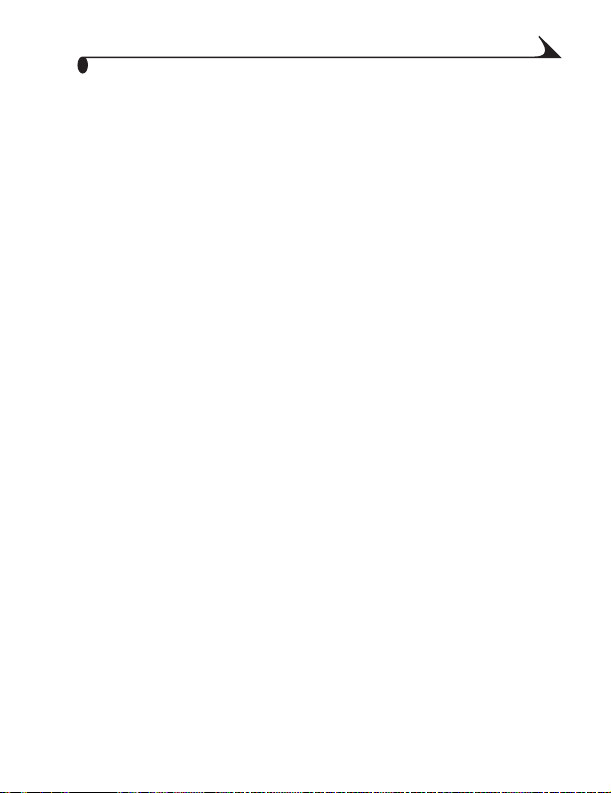
Chapitre 1
Extension de l'autonomie de la pile
Limitez les opérations suivantes, qui favorisent l'usure de la pile :
– Visualisation des photos sur l'écran de l'appareil (voir page 43)
– Utilisation de la visualisation simultanée (voir page 20)
– Utilisation de la visualisation rapide (voir page 21 et page 38)
– Utilisation excessive du flash
Achetez un adaptateur secteur 3 V Kodak en option pour alimenter votre
appareil photo (voir page 117).
Achetez une station d'accueil 6000 Kodak EasyShare en option (voir
page 77). La station d'accueil 6000 alimente votre appareil et permet de
transférer des photos et de recharger les piles rechargeables Ni-MH
Kodak EasyShare.
Achetez une station d'impression 6000 Kodak EasyShare (voir page 75). La
station d'impression 6000 alimente votre appareil, permet de réaliser des
tirages 10 x 15 cm (4 x 6 po.) avec ou sans ordinateur, de transférer des
photos et de recharger les piles rechargeables Ni-MH Kodak EasyShare.
La présence de poussière sur les contacts des piles peut réduire leur
autonomie. Essuyez les contacts avec un chiffon propre et sec avant
d'insérer les piles.
Les piles fonctionnent moins bien à des températures inférieures à 5 °C.
Ayez toujours sur vous des piles de rechange lorsque vous utilisez
l'appareil par temps froid et gardez-les au chaud. Ne jetez pas des piles
froides qui ne fonctionnent plus ; vous pourrez les réutiliser une fois
qu'elles sont ramenées à température ambiante.
Mesures de sécurité et manipulation des piles
Ne mettez pas les piles en contact avec des objets métalliques (y compris
des pièces de monnaie) ; elles pourraient chauffer, fuir, se décharger ou
provoquer un court-circuit.
Pour obtenir des informations sur la mise au rebut de la pile rechargeable,
visitez le site Web de l'organisme Rechargeable Battery Recycling
Corporation, à l'adresse suivante : www.rbrc.com.
15
Page 28
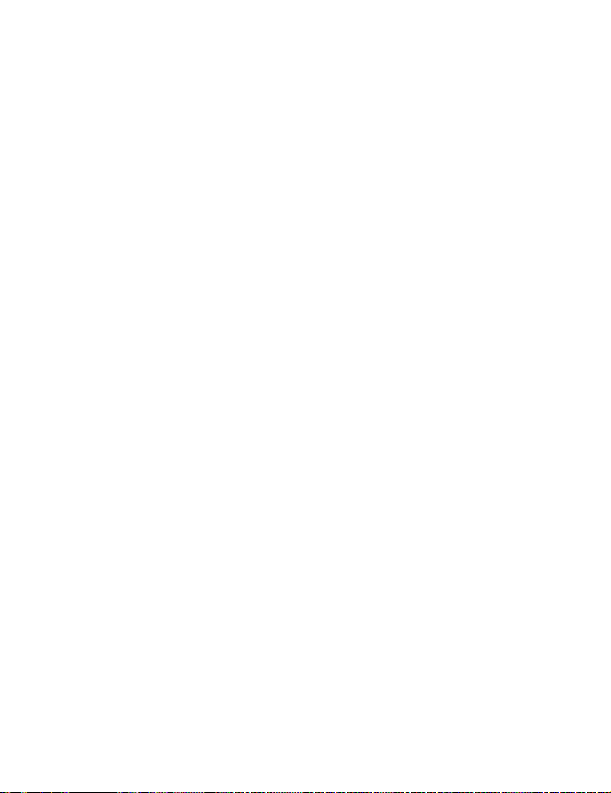
Page 29
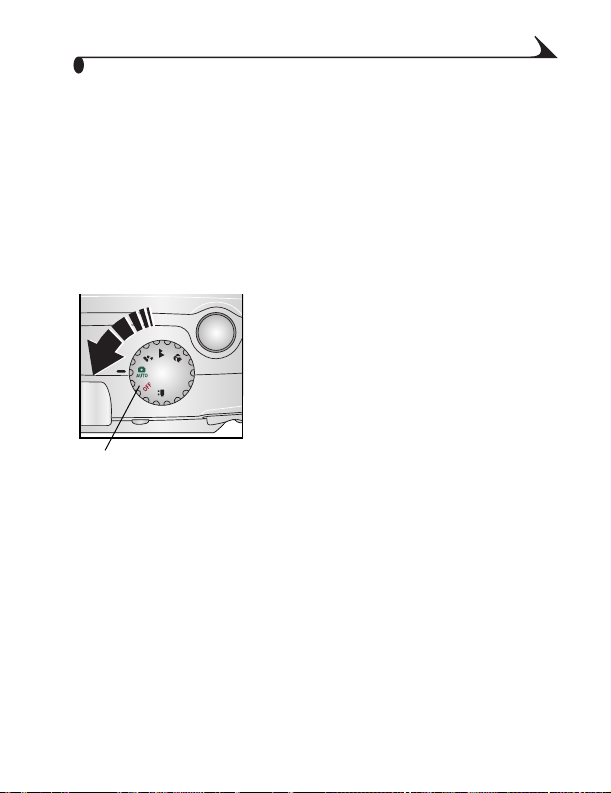
2 Prise de photos
Vous pouvez prendre des photos dès que l'appareil est en marche, même si
vous êtes en mode Visualisation, Partage ou Configuration (en mode Vidéo,
l'appareil réalise des séquences vidéo). Avant de prendre des photos,
assurez-vous que l'emplacement de stockage vous convient (voir page 12).
Prise d'une photo
1 Positionnez le cadran de sélection de mode
sur le mode à utiliser. Voir page 19.
L'écran de l'appareil photo indique le
nom et la description du mode.
2 Cadrez le sujet à l'aide du viseur ou de
l'écran de l'appareil (appuyez sur le bouton
Cadran de sélection
de mode
OK pour activer la fonction de visualisation
simultanée. Voir page 20).
IMPORTANT: La visualisation simultanée
réduit considérablement
l'autonomie de la pile.
17
Page 30

Témoin
appareil
prêt
Bouton
d'obturateur
Chapitre 2
Enfoncez le bouton d'obturateur à
3
mi-course pour régler l'exposition et la
mise au point.
4 Lorsque le témoin appareil prêt passe au
vert, enfoncez complètement le bouton
d'obturateur pour prendre la photo.
Lorsque le témoin appareil prêt devient
vert clignotant, la photo est en cours
d'enregistrement ; vous pouvez continuer
à prendre des photos. Lorsque le témoin
est rouge, attendez qu'il passe au vert.
Voir Réglage du flash dans chaque mode,
page 25.
Voir Modification des options de prise de
photos, page 26.
18
Page 31

Chapitre 2
Modes de prise de vue
Pour obtenir les meilleures photos possibles,
sélectionnez le mode adapté à vos conditions.
Mode Action
Automatique Prises de photos ordinaires. L'exposition, la mise
Nuit Scènes nocturnes ou peu éclairées. Placez
Paysage Sujets éloignés. Le flash ne se déclenche que si vous
Gros plan Sujets proches à 10-60 cm de l'objectif en Grand
Vidéo Réalisation de séquences vidéo avec du son. Voir
au point et le flash sont réglés automatiquement.
l'appareil sur une surface plane stable ou sur un
trépied. En raison de la vitesse d'obturation lente,
demandez au sujet de rester immobile quelques
secondes après le déclenchement du flash.
l'activez (voir page 23).
angle ou à 20-60 cm en Téléobjectif. Utilisez, si
possible, la lumière ambiante plutôt que le flash.
Cadrez le sujet à l'aide de l'écran de l'appareil.
page 37.
19
Page 32

Chapitre 2
Visualisation simultanée : cadrage à l'aide de l'écran de l'appareil
Lorsque la visualisation simultanée est activée, l'image perçue par l'objectif
s'affiche sur l'écran. Cadrez le sujet à l'aide de l'écran de l'appareil.
IMPORTANT: La visualisation simultanée réduit considérablement
OK
l'autonomie de la pile.
1 Placez le cadran de sélection de mode sur
n'importe quel mode de prise de vue.
2 Appuyez sur le bouton OK pour activer la
fonction de visualisation simultanée.
3 Cadrez le sujet dans l'écran de l'appareil.
4 Enfoncez le bouton d'obturateur à
mi-course pour régler l'exposition et la
mise au point.
5 Lorsque le témoin appareil prêt passe au
vert, enfoncez complètement le bouton
d'obturateur pour prendre la photo.
Lorsque le témoin appareil prêt devient
vert clignotant, la photo est en cours
d'enregistrement ; vous pouvez continuer
à prendre des photos. Lorsque le témoin
est rouge, attendez qu'il passe au vert.
Voir Réglage du flash dans chaque mode,
page 25.
Voir Modification des options de prise de
photos, page 26.
6 Pour désactiver le mode de visualisation
simultanée, appuyez sur le bouton OK.
20
Page 33

Chapitre 2
REMARQUE : Si la qualité de l'image est réglée
Pour modifier le réglage du mode de visualisation simultanée afin qu'il soit
activé chaque fois que l'appareil photo est en marche, voir page 63.
sur Excellente (3:2), l'image
s'affiche en visualisation
simultanée avec un rapport
largeur/hauteur de 3:2, comme
indiqué, avec une barre noire en
haut de l'écran.
Visualisation rapide : visualisation de la photo qui vient d'être prise
Lorsque vous prenez une photo, l'écran de l'appareil affiche la photo pendant
environ 5 secondes. Pendant ces quelques secondes, vous pouvez :
Supprimer
Partager
OK
Visualiser la photo : si vous ne faites
rien, la photo est enregistrée.
Partager la photo : appuyez sur le bouton
Share (Partager) pour marquer la photo
afin de l'imprimer, de l'envoyer par
courrier électronique ou de la classer dans
le dossier Favoris (voir page 55).
Supprimer la photo : appuyez sur le
bouton Delete (Supprimer) lorsque la
photo et le symbole s'affichent. Suivez
les instructions pour supprimer l'image.
Pour économiser la pile, désactivez la
fonction de visualisation rapide (voir
page 63).
21
Page 34

Chapitre 2
Utilisation du zoom optique
Utilisez le zoom optique pour réduire jusqu'à 3 fois la distance qui vous sépare
du sujet. Le zoom optique est efficace lorsque le sujet se trouve au moins à
50 cm de l'objectif. Lorsque vous mettez l'appareil photo en marche, l'objectif
passe à la position Grand angle.
Grand angle
Téléobjectif
1 Cadrez le sujet à l'aide du viseur ou de
l'écran de l'appareil.
2 Appuyez sur le bouton Téléobjectif (T) pour
effectuer un zoom avant. Appuyez sur le
bouton Grand angle (W) pour effectuer un
zoom arrière.
L'objectif sort ou se rétracte. L'image
agrandie s'affiche dans le viseur ou sur
l'écran de l'appareil.
3 Enfoncez le bouton d'obturateur à mi-course et maintenez-le
enfoncé pour régler l'exposition et la mise au point, puis enfoncez-le
complètement pour prendre la photo.
REMARQUE : L'objectif se rétracte lorsque vous éteignez l'appareil photo.
Utilisation du zoom numérique avancé
Le zoom numérique permet de multiplier par 3,3 l'agrandissement obtenu
avec le zoom optique. Les réglages disponibles sont compris entre 3x et 10x
par incréments de 0,3. Pour pouvoir utiliser le zoom numérique, vous devez
être en mode de visualisation simultanée.
IMPORTANT: La qualité d'impression de l'image risque d'être moins
1 Appuyez sur le bouton OK pour activer la fonction de visualisation
simultanée.
précise lorsque vous utilisez le zoom numérique
avancé.
22
Page 35

Chapitre 2
Appuyez sur le bouton Téléobjectif (T) jusqu'à la position correspondant à
2
la limite du zoom optique. Relâchez le bouton, puis appuyez de nouveau
dessus.
L'écran de l'appareil affiche l'image agrandie et indique le niveau
d'agrandissement .
6.0X
3 Enfoncez le bouton d'obturateur à mi-course et maintenez-le
enfoncé pour régler l'exposition et la mise au point, puis enfoncez-le
complètement pour prendre la photo.
REMARQUE : Vous pouvez modifier le mode d'activation du zoom. Voir
page 64.
Utilisation du flash
Utilisez le flash lorsque vous prenez des photos la nuit, en intérieur ou en
extérieur par temps couvert ou dans l'ombre. Vous pouvez modifier le réglage
du flash dans n'importe quel mode Photo. Le réglage par défaut du flash est
restauré lorsque vous quittez ce mode ou que vous éteignez l'appareil.
Portée du flash
Grand angle 0,5-3,9 m
Téléobjectif 0,5-2,3 m
23
Page 36

Réglage du flash
Réglage
du flash
Bouton
Flash/État
Chapitre 2
Appuyez de façon répétée sur le bouton
pour faire défiler les options du flash.
L'icône de flash actif s'affiche dans la
zone d'état de l'écran de l'appareil photo
(page 9).
Flash automatique — Le
flash s'allume en fonction des
conditions d'éclairage.
Désactivé — Le flash ne se
déclenche jamais.
D'appoint — Le flash
s’allume systématiquement
pour chaque photo, quelles
que soient les conditions
d'éclairage.
Yeux rouges — Le flash
s’allume une fois pour que les
yeux du sujet s’y accoutument,
puis s’allume de nouveau lors
de la prise de la photo.
24
Page 37

Chapitre 2
Réglage du flash dans chaque mode
Afin d'obtenir les meilleures photos possibles, les réglages du flash sont
prédéfinis pour chaque mode de prise de vue.
Icône Mode de
prise de
vue
Automatique
Nuit Automa-
Paysage Désactivé
Gros plan Désactivé
Réglage
par défaut
du flash
Automatique*
tique*
Réglages de
flashs
disponibles
(Appuyez sur le
bouton Flash pour
les modifier.)
Automatique,
Désactivé,
D'appoint, Yeux
rouges
Restauration du
réglage par défaut
du flash
Quittez le mode ou
éteignez l'appareil
photo.
Vidéo Désactivé Aucun Le flash ne peut pas
Rafale Désactivé
* Dans ces modes, une fois lancée, l'option Yeux rouges reste active jusqu'à ce
que vous la changiez.
être allumé.
25
Page 38

Chapitre 2
Modification des options de prise de
photos
Utilisez les menus de prise de vue pour modifier les options de prise de vue. En
mode Visualisation, Partage ou Configuration, vous devez revenir en mode
Prise de vue avant de pouvoir accéder aux menus correspondants.
Pour revenir en mode Prise de vue à partir d'un autre mode
Pour revenir en mode Prise de vue à partir de :
N'importe quel mode, enfoncez le bouton d'obturateur à mi-course.
Mode de visualisation, appuyez sur le bouton Review (Visualisation).
Mode Partage, appuyez sur le bouton Share (Partager).
Mode de configuration (à partir du menu Prise de vue), appuyez sur le
bouton Menu.
Mode de configuration (à partir du menu Visualisation), appuyez sur le
bouton Review (Visualisation).
Pour accéder au menu Prise de vue
En mode Prise de vue, appuyez sur le bouton Menu.
Menus Prise de vue
Retardateur (page 29) Mode Couleur (page 33)
Stockage d'images (page 12) Définir album (Photo)
Compensation d’exposition
(page 30)
Rafale (page 32) Capteur d'orientation (page 36)
Qualité de l’image (page 31) Menu Configuration (page 61)
26
(page 34)
Horodatage (page 35)
Page 39

Chapitre 2
Modification des réglages en option
Appuyez sur le bouton Menu pour accéder aux réglages de prise de vue en
option. Toutes les options de menu ne sont pas disponibles dans tous les
modes.
Cadran de sélection de mode
Tournez-le pour
sélectionner un
mode de prise
de vue
Bouton
Menu
27
Page 40

Options de menu
disponibles
Retardateur
(page 29)
Stockage d'images
(page 12)
Comp. d'exposition
(page 30)
Rafale (page 32)
Qualité d’image
(page 31)
Mode Couleur
(page 33)
Définir album
(page 34 et page 40)
Horodatage
(page 35)
Capteur d'orientation
(page 36)
Menu Configuration
(page 61)
Chapitre 2
Modes de prise de vue
Vidéo Photo :
- Automatique
- Nuit
- Paysage
- Gros plan
28
Page 41

Chapitre 2
Pour vous prendre vous-même en photo
Le retardateur permet de prendre une photo 10 secondes après avoir enfoncé
le bouton d'obturateur.
1 Dans n'importe quel mode Photo, appuyez
sur le bouton Menu.
2 Appuyez sur pour mettre en
surbrillance l'icône Retardateur , puis
appuyez sur le bouton OK.
3 Mettez l'option Activé en surbrillance, puis
appuyez sur le bouton OK.
4 Appuyez sur le bouton Menu pour
désactiver l'écran de menus.
L'icône Retardateur s'affiche dans la
zone d'état.
5 Placez l'appareil sur une surface plane ou
sur un trépied.
Bouton
d'obturateur
Témoin
Retardateur
6 Cadrez la photo.
Appuyez sur le bouton d’obturateur, puis
prenez place dans la scène.
Le témoin du retardateur clignote
lentement pendant 8 secondes, puis
rapidement pendant 2 secondes, jusqu'à
ce que la photo soit prise.
Le retardateur est désactivé une fois la
photo prise, après un changement de
mode ou après l'arrêt de l'appareil.
29
Page 42

Chapitre 2
Réglage de la compensation d'exposition
Déterminez la quantité de lumière pénétrant dans l'appareil à l'aide de la
compensation d'exposition. Ce réglage se révèle utile pour prendre des photos
de scènes à très grand contraste ou pour reprendre des photos lorsque la
luminosité ne vous satisfait pas.
Ajustez l’exposition de plus ou moins 2 degrés, par incréments d'un
demi-degré.
1 Dans n'importe quel mode Photo, appuyez sur le bouton Menu.
2 Appuyez sur pour mettre l'icône Compensation d’exposition
en surbrillance, puis appuyez sur le bouton OK.
3 Appuyez sur pour sélectionner le
réglage Compensation d'exposition.
Si les photos sont surexposées,
réduisez la valeur.
Si les photos sont sous-exposées,
augmentez la valeur.
4 Appuyez sur le bouton OK pour accepter les
modifications.
5 Appuyez sur le bouton Menu pour quitter le
menu.
6 Cadrez le sujet à l'aide de l'écran ou du
viseur de l'appareil. Appuyez sur le bouton
d’obturateur pour enregistrer la photo.
Ce réglage est conservé jusqu'à ce que
vous modifiiez la position du cadran de
sélection de mode ou que vous éteigniez
l'appareil.
30
Page 43

Chapitre 2
Réglage de la qualité d'image
Le réglage Qualité permet de sélectionner la résolution des images.
1 Dans n'importe quel mode Photo, appuyez sur le bouton Menu.
2 Appuyez sur pour mettre l'icône
Qualité d’image en surbrillance, puis
appuyez sur le bouton OK.
3 Mettez une option en surbrillance, puis
appuyez sur le bouton OK :
Excellente (2 MP) — Pour des
tirages papier allant jusqu'à 20 x 25 cm
(8 x 10 po.). Les photos obtenues
présentent la résolution la plus élevée et la
taille de fichier maximale.
apparaît dans la zone d'état.
Excellente (3:2) (1,8 MP) —
Pour des tirages allant jusqu'à 20 x 25 cm
(8 x 10 po.). Idéal pour imprimer sur la
station d'impression 6000 Kodak EasyShare
et autres solutions d'impression (voir
page 74) ; réglage optimal pour les tirages
de 10 x 15 cm (4 x 6 po.).
apparaît dans la zone d'état.
Très bonne (1 MP) — Pour des
tirages allant jusqu'à 12,7 x 17,8 cm
(5 x 7 po.). Les photos obtenues présentent
une résolution moyenne et la taille des
fichiers est réduite.
apparaît dans la zone d'état.
31
Page 44

Chapitre 2
Bonne (0,5 MP) — Pour un envoi par
courrier électronique, une distribution
Internet ou un affichage à l'écran. Les
photos présentent une résolution inférieure
et la taille des fichiers est réduite au
maximum.
apparaît dans la zone d'état.
4 Appuyez sur le bouton Menu pour quitter le menu.
Ce réglage est conservé jusqu'à ce que vous le changiez.
Prise de photos en rafale
Le mode Rafale permet de prendre jusqu'à trois photos en succession rapide
(environ 3 images par seconde). C'est un réglage idéal pour les événements
sportifs et les objets mobiles. Le retardateur est désactivé lorsque vous utilisez
le mode Rafale.
Activation du mode Rafale
1 Dans n'importe quel mode Photo, appuyez sur le bouton Menu.
2 Appuyez sur pour mettre l'icône Rafale en surbrillance, puis
appuyez sur le bouton OK.
3 Mettez l'option Activée en surbrillance, puis
appuyez sur le bouton OK.
4 Appuyez sur le bouton Menu pour quitter le
menu.
Ce réglage est conservé jusqu'à ce que
vous modifiiez la position du cadran de
sélection de mode ou que vous éteigniez
l'appareil.
32
Page 45

Chapitre 2
Prise de photos
1 Enfoncez le bouton d’obturateur à mi-course et maintenez-le enfoncé
pour régler l'autofocus et l’exposition pour toutes les photos de la séquence.
2 Enfoncez le bouton d'obturateur complètement et maintenez-le
enfoncé pour prendre les photos.
L'appareil prend jusqu'à trois photos en succession rapide. Il s'arrête
lorsque vous relâchez le bouton d'obturateur, lorsque trois photos ont
été prises ou lorsque la capacité maximale de stockage est atteinte.
Les réglages d'exposition, de mise au point et d'orientation choisis
pour la première photo s'appliquent aux trois photos.
Réglage du mode Couleur
Utilisez le mode Couleur pour contrôler les tons et les ambiances.
1 Dans n'importe quel mode Photo, appuyez sur le bouton Menu.
2 Appuyez sur pour mettre l'icône Mode Couleur en
surbrillance, puis appuyez sur le bouton OK.
3 Mettez une option en surbrillance, puis
appuyez sur le bouton OK :
Couleur (réglage par défaut) — Pour
les photos couleur.
Noir et blanc — Pour les photos en
noir et blanc.
Sépia — Pour les photos au ton
rouge-brun, d'aspect ancien.
4 Appuyez sur le bouton Menu pour quitter le
menu.
Ce réglage est conservé jusqu'à ce que
vous modifiiez la position du cadran de
sélection de mode ou que vous éteigniez
l'appareil.
33
Page 46

Chapitre 2
Marquage préalable des noms d'album
Utilisez la fonction Définir album (Photo) pour présélectionner des noms
d'album avant de prendre des photos. Toutes les photos prises par la suite
seront alors marquées avec ces noms d'album.
Premièrement : sur votre ordinateur
Utilisez le logiciel Kodak EasyShare, version 3.0 ou ultérieure, pour créer des
noms d'album sur votre ordinateur, puis copiez jusqu'à 32 noms d'album dans
la mémoire interne de l'appareil photo. Pour plus d'informations, consultez
l'aide du logiciel Kodak EasyShare.
Deuxièmement : sur votre appareil photo
1 Dans n'importe quel mode Photo, appuyez
sur le bouton Menu.
2 Appuyez sur pour mettre l'icône
Définir album (Photo) en surbrillance,
puis appuyez sur le bouton OK.
3 Mettez en surbrillance un nom d'album,
puis appuyez sur le bouton OK. Répétez
l'opération pour ajouter des photos à
plusieurs albums.
Les albums sélectionnés sont signalés par
une coche.
4 Pour désélectionner un nom d'album,
mettez-le en surbrillance, puis appuyez sur
le bouton OK. Pour supprimer toutes les
sélections d'albums, choisissez Effacer tout.
34
Page 47

Chapitre 2
Mettez l'option Quitter en surbrillance, puis
5
appuyez sur le bouton OK.
Vos sélections sont enregistrées. Si vous
activez la visualisation simultanée, votre
sélection d'albums s'affiche à l'écran. Un
signe plus (+) après un nom d'album
signifie que plusieurs albums sont
sélectionnés.
6 Appuyez sur le bouton Menu pour quitter le
menu.
Ce réglage est conservé jusqu'à ce que
vous le changiez.
Troisièmement : transfert vers votre ordinateur
Lorsque vous transférez les photos marquées vers votre ordinateur, le logiciel
Kodak EasyShare s'ouvre et les classe dans les dossiers d'album appropriés.
Pour plus d'informations, consultez l'aide du logiciel Kodak EasyShare.
Horodatage des photos
La fonction Horodatage permet d'imprimer la date sur les photos.
1 Assurez-vous que l'horloge de l'appareil photo indique la date correcte
(page 8).
2 Dans n'importe quel mode Photo, appuyez sur le bouton Menu.
3 Appuyez sur pour mettre l'icône Horodatage en surbrillance,
puis appuyez sur le bouton OK.
35
Page 48

Chapitre 2
Mettez une option en surbrillance, puis
4
appuyez sur le bouton OK.
5 Appuyez sur le bouton Menu pour quitter le
menu.
La date du jour s'imprime alors dans
l'angle inférieur droit des photos. Ce
réglage est conservé jusqu'à ce que vous
le changiez.
Réglage du capteur d'orientation
Si vous inclinez votre appareil pour prendre une photo (un portrait, par
exemple), le capteur d'orientation réoriente la photo de sorte qu'elle s'affiche
dans le bon sens.
Le capteur d'orientation est activé par défaut. Vous pouvez le désactiver afin
que les photos ne pivotent pas inutilement.
REMARQUE : Lorsque le sujet se trouve au-dessus ou en dessous de vous
(objet dans le ciel, au sol ou sur une table), désactivez le
capteur d'orientation afin que les photos ne pivotent pas
inutilement.
1 Dans n'importe quel mode Photo, appuyez sur le bouton Menu.
2 Appuyez sur pour mettre l'icône Capteur d'orientation en
surbrillance, puis appuyez sur le bouton OK.
3 Mettez l'option Activé ou Désactivé en
surbrillance, puis appuyez sur le
bouton OK.
4 Appuyez sur le bouton Menu pour quitter le
menu.
Ce réglage est conservé jusqu'à ce que
vous le changiez.
36
Page 49

3 Prise de vidéos
Sélectionnez le mode Vidéo pour filmer des séquences vidéo et
personnaliser les réglages de prise de vidéos. Avant de réaliser une séquence
vidéo, assurez-vous que l'emplacement de stockage de la vidéo vous convient
(voir page 12).
REMARQUE : Le flash n'est pas disponible en mode Vidéo. Vous pouvez
Réalisation d'une vidéo
Témoin
Retardateur/Vidéo
Témoin
appareil
appareil
prêt
modifier le zoom optique avant le début de l'enregistrement
vidéo, mais pas pendant. Le son est capté par le microphone,
mais n'est lu qu'une fois la vidéo transférée sur un ordinateur ou
l'appareil photo relié à un téléviseur (voir page 51).
1 Tournez le cadran de sélection de mode sur
la position Vidéo .
Une image en direct, l'état de l'appareil et
la durée d'enregistrement disponible
apparaissent sur l'écran. La durée
d'enregistrement maximale est de
30 secondes.
2 Cadrez le sujet à l'aide du viseur ou de
l'écran de l'appareil.
3 Pour commencer l'enregistrement,
enfoncez complètement le bouton
d'obturateur et relâchez-le dans les
2 secondes.
Le témoin appareil prêt est vert
clignotant, ENR s'affiche sur l'écran de
l'appareil et le témoin Retardateur/Vidéo
reste allumé.
37
Page 50

Chapitre 3
Pour arrêter l'enregistrement, appuyez de nouveau sur le bouton
4
d'obturateur.
L'enregistrement s'arrête lorsque l'emplacement de stockage
sélectionné est saturé. Voir page 114 pour connaître les capacités de
stockage.
REMARQUE : Vous pouvez également, si vous le souhaitez, appuyer sur le
bouton d'obturateur et le maintenir enfoncé pendant plus
de deux secondes pour procéder à l'enregistrement. Pour
arrêter l'enregistrement, relâchez le bouton d'obturateur.
Visualisation rapide : visualisation de la séquence vidéo réalisée
Après avoir filmé une séquence vidéo, l'appareil la traite et affiche la première
image de la séquence pendant environ 5 secondes. Lorsque cette image est
affichée, vous pouvez :
Lire la vidéo : appuyez sur le bouton OK.
Appuyez de nouveau sur le bouton OK pour
interrompre la lecture de la vidéo.
Partager la vidéo : appuyez sur le bouton
Share (Partager) pour marquer la vidéo
afin de l'envoyer par courrier électronique
ou de la classer dans le dossier Favoris
(voir page 55).
Effacer la vidéo : appuyez sur le bouton
OK
Delete (Supprimer) lorsque la vidéo et le
symbole s'affichent.
Vous pouvez désactiver la fonctionnalité de visualisation rapide (voir page 62).
Lorsque la visualisation rapide est désactivée, la vidéo ne s'affiche pas sur
l'écran de l'appareil.
38
Page 51

Chapitre 3
Utilisation du zoom optique
Utilisez le zoom optique pour réduire jusqu'à 3 fois la distance qui vous sépare
du sujet. Lorsque vous mettez l'appareil photo en marche, l'objectif est réglé
sur la position Grand angle.
REMARQUE : Vous pouvez modifier le zoom optique avant le début de
l'enregistrement vidéo, mais pas en cours d'enregistrement.
Grand angle
Téléobjectif
1 Cadrez le sujet à l'aide du viseur ou de
l'écran de l'appareil.
2 Appuyez sur le bouton Téléobjectif (T) pour
effectuer un zoom avant. Appuyez sur le
bouton Grand angle (W) pour effectuer un
zoom arrière.
L'objectif sort ou se rétracte. L'image
agrandie s'affiche dans le viseur ou sur
l'écran de l'appareil.
3 Appuyez sur le bouton d’obturateur pour
enregistrer la vidéo.
Modification des options d'enregistrement vidéo supplémentaires
En mode Vidéo, appuyez sur le bouton Menu pour accéder aux options
supplémentaires d'enregistrement vidéo.
Retardateur (page 29)
Stockage d'images (page 12)
Définir album (Vidéo) (page 40)
Menu Configuration (page 61)
39
Page 52

Chapitre 3
Marquage préalable des noms d'album
Utilisez la fonction Définir album (Vidéo) pour présélectionner des noms
d'album avant d'enregistrer des séquences vidéo. Toutes les séquences prises
par la suite seront alors marquées avec ces noms d'album.
Premièrement : sur votre ordinateur
Utilisez le logiciel Kodak EasyShare, version 3.0 ou ultérieure, pour créer des
noms d'album sur votre ordinateur, puis copiez jusqu'à 32 noms d'album dans
la mémoire interne de l'appareil photo. Pour plus d'informations, consultez
l'aide du logiciel Kodak EasyShare.
Deuxièmement : sur votre appareil photo
1 En mode Vidéo , appuyez sur le bouton Menu.
2 Appuyez sur pour mettre l'icône Définir album (Vidéo) en
surbrillance, puis appuyez sur le bouton OK.
3 Mettez en surbrillance un nom d'album,
puis appuyez sur le bouton OK. Répétez
l'opération pour ajouter une séquence
vidéo à plusieurs albums.
Le nom de l'album s'affiche avec la photo.
Un signe plus (+) après un nom d'album
signifie que plusieurs albums sont
sélectionnés.
4 Pour désélectionner un nom d'album,
mettez-le en surbrillance et appuyez sur le
bouton OK. Pour supprimer toutes les
sélections d'albums, choisissez Effacer tout.
5 Mettez l'option Quitter en surbrillance, puis appuyez sur le bouton OK.
Vos sélections sont enregistrées.
6 Appuyez sur le bouton Menu pour quitter le menu.
Ce réglage est conservé jusqu'à ce que vous le changiez.
40
Page 53

Chapitre 3
Troisièmement : transfert vers votre ordinateur
Lorsque vous transférez les séquences vidéo marquées vers votre ordinateur, le
logiciel Kodak EasyShare s'ouvre et les classe dans les dossiers d'album
appropriés. Pour plus d'informations, consultez l'aide du logiciel
Kodak EasyShare.
Pour vous prendre vous-même en vidéo
Avec le retardateur, l'enregistrement de la vidéo commence 10 secondes après
que vous ayez enfoncé le bouton d'obturateur.
1 En mode Vidéo , appuyez sur le bouton
Menu.
2 Appuyez sur pour mettre l'icône
Retardateur en surbrillance, puis
appuyez sur le bouton OK.
3 Mettez l'option Activé en surbrillance, puis
appuyez sur le bouton OK.
4 Mettez une option en surbrillance, puis
appuyez sur le bouton OK :
Maximum — Enregistre jusqu'à ce que
vous arrêtiez l'enregistrement ou jusqu'à ce
que l'emplacement de stockage sélectionné
soit saturé. La durée d'enregistrement
maximale est de 30 secondes.
Secondes — Enregistre pendant la durée
spécifiée ou jusqu'à ce que l'emplacement
de stockage en cours soit saturé.
L'icône Retardateur s'affiche dans la
zone d'état.
41
Page 54

Chapitre 3
Témoin
Retardateur/Vidéo
REMARQUE : Lorsque l'emplacement de
stockage sélectionné ne dispose
plus de suffisamment de place,
certaines options de durée de la
vidéo ne s'affichent plus.
(Voir page 114 pour connaître les
capacités de stockage.)
5 Placez l'appareil sur une surface plane ou
sur un trépied.
6 Cadrez la photo.
Appuyez sur le bouton d’obturateur et
prenez place dans la scène.
Le témoin Retardateur/Vidéo clignote
lentement pendant 8 secondes, (puis
rapidement pendant 2 secondes) avant le
début de l'enregistrement de la vidéo. Le
témoin reste allumé en permanence
durant l'enregistrement.
La fonction du retardateur se désactive
après l'enregistrement de la séquence
vidéo, change de mode ou éteint
l'appareil photo.
42
Page 55

4 Visualisation des photos et
des vidéos
Appuyez sur le bouton Review (Visualisation) pour afficher et manipuler vos
photos et vidéos. Pour économiser la pile, placez l'appareil sur la station
d'accueil 6000 ou la station d'impression 6000 Kodak EasyShare (en option)
pour visualiser vos photos et séquences vidéo (voir page 77).
Vous pouvez appuyer sur le bouton d'obturateur à tout moment pour
prendre une photo, même en mode Visualisation.
Visualisation d'une photo ou d'une vidéo
1 Appuyez sur le bouton Review
(Visualisation).
L'écran de l'appareil affiche la dernière
Visualisation
photo ou vidéo que vous avez prise.
Les icônes affichées avec chaque image
indiquent les fonctionnalités utilisées.
Voir Vérification de l'état de l'appareil
photo, page 9.
2 Appuyez sur pour faire défiler les
photos et les vidéos en avant ou en arrière.
Pour un défilement plus rapide, maintenez
le bouton enfoncé.
Appuyez sur le bouton OK pour agrandir
une photo (voir page 47).
3 Appuyez sur le bouton Review
(Visualisation) pour quitter ce mode.
43
Page 56

Chapitre 4
REMARQUE : Si la qualité de l'image est définie
sur Excellente (3:2), l'image
s'affiche avec un rapport
largeur/hauteur de 3:2, comme
indiqué, avec une barre noire en
haut de l'écran.
Visualisation simultanée de plusieurs photos ou vidéos
1 Appuyez sur le bouton Review
(Visualisation).
2 Appuyez sur .
REMARQUE : Vous pouvez également appuyer
Visualisation
Neuf miniatures de photos ou de vidéos
s'affichent alors simultanément.
3 Appuyez sur pour afficher la série de miniatures suivante ou
précédente.
4 Appuyez sur pour faire défiler les miniatures une par une.
La photo sélectionnée apparaît sur fond jaune.
5 Appuyez sur le bouton OK pour afficher uniquement la photo sélectionnée.
sur le bouton Menu, mettre
l'option en surbrillance,
puis appuyer sur le bouton OK.
44
Page 57

Chapitre 4
Lecture d'une vidéo
1 Appuyez sur le bouton Review
(Visualisation).
2 Appuyez sur pour rechercher une
vidéo (ou sélectionnez-en une en affichage
multiple).
3 Pour lire ou interrompre la lecture d'une
séquence vidéo, appuyez sur le bouton OK.
4 Pour rembobiner la vidéo, appuyez sur
pendant la lecture.
5 Pour lire de nouveau la vidéo, appuyez sur
le bouton OK.
6 Pour afficher la photo ou la séquence vidéo précédente ou suivante,
appuyez sur .
Suppression de photos et de vidéos
1 Appuyez sur le bouton Review (Visualisation).
2 Appuyez sur pour rechercher une photo ou une vidéo (ou
sélectionnez-en une en affichage multiple), puis appuyez sur le bouton
Delete (Supprimer).
3 Appuyez sur pour mettre une option
en surbrillance, puis appuyez sur le bouton
OK :
PHOTO ou VIDÉO — Efface la photo ou
la vidéo affichée.
QUITTER — Ferme l'écran de
suppression.
TOUT — Supprime toutes les photos et
vidéos stockées à l'emplacement de
stockage sélectionné.
45
Page 58

Chapitre 4
Pour supprimer d'autres photos ou séquences vidéo, appuyez sur .
4
5 Pour fermer l'écran de suppression, sélectionnez QUITTER, puis appuyez
sur le bouton OK ou appuyez simplement sur le bouton Delete
(Supprimer) une nouvelle fois.
REMARQUE : Cette méthode ne permet pas d'effacer les photos et séquences
vidéo protégées. Vous devez retirer leur protection avant de les
supprimer (page 47).
Modification des options de visualisation supplémentaires
En mode Visualisation, appuyez sur le bouton Menu pour accéder aux options
supplémentaires de visualisation.
Agrandir (photos)(page 47) Diaporama (page 50)
46
Lire (séquences vidéo)
(page 45)
Partager (page 55) Affichage date de la vidéo
Stockage d'images (page 12) Affichage multiple
Protéger (page 47) Informations sur les
Album (page 48) Menu Configuration
Copier (page 52)
(page 53)
(page 44)
photos/vidéos (page 54)
(page 61)
Page 59

Chapitre 4
Agrandissement des photos
1 Appuyez sur le bouton Review (Visualisation), puis recherchez une photo.
2 Pour effectuer un agrandissement 2x,
appuyez sur le bouton OK. Pour effectuer un
agrandissement 4x, appuyez de nouveau sur
le bouton OK.
REMARQUE : Vous pouvez également appuyer
La photo est agrandie. La valeur de
l'agrandissement s'affiche à l'écran.
sur le bouton Menu, mettre
l'option en surbrillance, puis
appuyer sur le bouton OK.
3 Appuyez sur pour afficher différentes parties de la photo.
4 Appuyez de nouveau sur le bouton OK pour rétablir la taille initiale de la
photo (1x).
5 Appuyez sur pour passer à une autre photo ou sur le bouton Review
(Visualisation) pour quitter ce mode.
Protection des photos et des vidéos contre leur suppression
1 Appuyez sur le bouton Review (Visualisation), puis recherchez la photo ou
la vidéo que vous souhaitez protéger.
2 Appuyez sur le bouton Menu.
47
Page 60

Chapitre 4
Appuyez sur pour mettre l'option
Icône Protéger
3
Protéger en surbrillance, puis appuyez
sur le bouton OK.
La photo ou la vidéo est protégée et ne
peut pas être supprimée. L'icône Protéger
apparaît lors de l'affichage de la photo
ou de la vidéo protégée.
4 Pour retirer la protection, appuyez de
nouveau sur le bouton OK.
5 Appuyez sur le bouton Menu pour quitter le
menu.
ATTENTION :
Le formatage de la mémoire interne ou de la carte MMC/SD
supprime l'ensemble des photos, vidéos, adresses
électroniques et noms d'album, même s'ils sont protégés.
Marquage de photos/séquences vidéo
pour les albums
Utilisez la fonction Album en mode Visualisation pour associer des noms
d'album aux photos et séquences vidéo de votre appareil photo.
Premièrement : sur votre ordinateur
Utilisez le logiciel Kodak EasyShare, version 3.0 ou ultérieure, pour créer des
noms d'album sur votre ordinateur, puis copiez jusqu'à 32 noms d'album dans
la mémoire interne de l'appareil photo. Pour plus d'informations, consultez
l'aide du logiciel Kodak EasyShare.
48
Page 61

Chapitre 4
Deuxièmement : sur votre appareil photo
1 Appuyez sur le bouton Review
(Visualisation).
2 Appuyez sur pour rechercher une
photo, puis appuyez sur le bouton Menu.
3 Appuyez sur pour mettre l'option
Album en surbrillance, puis appuyez
sur le bouton OK.
4 Mettez en surbrillance un dossier d'album,
puis appuyez sur le bouton OK.
Le nom de l'album s'affiche avec la photo. Un signe plus (+) après un nom
d'album signifie que la photo a été ajoutée à plusieurs albums.
Pour ajouter d'autres photos au même album, appuyez sur pour faire
défiler l'ensemble des photos. Appuyez sur le bouton OK lorsque l'image
voulue s'affiche.
Répétez l'étape 4 pour chaque autre album auquel vous voulez ajouter les
photos.
5 Pour désélectionner un nom d'album, mettez-le en surbrillance et appuyez
sur le bouton OK. Pour supprimer toutes les sélections d'albums,
choisissez Effacer tout.
6 Mettez l'option Quitter en surbrillance, puis appuyez sur le bouton OK.
Vos sélections sont enregistrées.
7 Appuyez sur le bouton Menu pour revenir au mode Visualisation.
Troisièmement : transfert vers votre ordinateur
Lorsque vous transférez des photos et séquences vidéo marquées vers votre
ordinateur, le logiciel Kodak EasyShare s'ouvre et les classe dans les dossiers
d'album appropriés. Pour plus d'informations, consultez l'aide du logiciel
Kodak EasyShare.
49
Page 62

Chapitre 4
Exécution d'un diaporama
Utilisez le diaporama pour afficher vos photos et vidéos sur l'écran de
l'appareil. Pour exécuter un diaporama sur un téléviseur ou sur un autre
périphérique externe, voir page 51.
Lancement du diaporama
1 Appuyez sur le bouton Review (Visualisation), puis sur le bouton Menu.
2 Appuyez sur pour mettre l'option Diaporama en surbrillance,
puis appuyez sur le bouton OK.
3 Mettez en surbrillance l'option Lancer
diaporama, puis appuyez sur le bouton OK.
Les photos ou les vidéos s'affichent une
fois dans l'ordre dans lequel elles ont été
prises. L'appareil photo retourne ensuite
à l'écran Menu.
4 Pour annuler le diaporama, appuyez sur le
bouton OK.
Modification de l'intervalle d'affichage du diaporama
Le réglage par défaut de l'intervalle d'affichage est de 5 secondes par image.
Vous pouvez l'augmenter jusqu'à 60 secondes.
1 Dans le menu Diaporama, appuyez sur
2 Sélectionnez un intervalle d'affichage. Pour
3 Appuyez sur le bouton OK.
pour mettre l'option Intervalle en
surbrillance, puis appuyez sur le bouton OK.
faire défiler les secondes rapidement,
maintenez la touche enfoncée.
Le réglage de l'intervalle est conservé
jusqu'à ce que vous le changiez.
50
Page 63

Chapitre 4
Exécution d'un diaporama en boucle
Si l'option Boucle est activée, le diaporama défile en continu.
1 Dans le menu Diaporama, appuyez sur
pour mettre l'option Boucle en
surbrillance, puis appuyez sur le bouton
OK.
2 Mettez l'option Activé en surbrillance, puis
appuyez sur le bouton OK.
Lorsque vous lancez un diaporama, son
exécution se répète jusqu'à ce que vous
l'annuliez en appuyant sur le bouton OK
ou jusqu'à épuisement de la pile. Le
réglage Boucle est conservé jusqu'à ce
que vous le changiez.
Affichage des photos et des vidéos sur un téléviseur
Vous pouvez afficher des photos et des vidéos sur un téléviseur, un moniteur ou
n'importe quel autre périphérique équipé d'une sortie vidéo. Cependant, il se
peut que la qualité de l'image sur votre écran de télévision ne soit pas aussi
bonne que sur votre écran d'ordinateur ou à l'impression.
REMARQUE : Assurez-vous que le réglage de sortie vidéo (NTSC ou PAL) est
correct (page 65).
51
Page 64

Chapitre 4
Connectez le port de sortie vidéo de
Câble
audio/vidéo
1
l'appareil photo et les ports d'entrée vidéo
(jaune) et audio (blanc) du téléviseur à
l'aide du câble audio/vidéo (inclus). Pour
plus d'informations, reportez-vous au guide
d'utilisation de votre téléviseur.
L'écran de l'appareil s'éteint et l'écran du
téléviseur prend le relais.
2 Visualisez les photos et vidéos sur l'écran
du téléviseur.
REMARQUE : Le défilement des images s'arrête si le câble est branché ou
débranché au cours du diaporama.
Copie de photos et de vidéos
Vous pouvez copier des photos ou des vidéos d'une carte mémoire dans la
mémoire interne et inversement.
Avant de copier des fichiers, vérifiez les éléments suivants :
Une carte doit être insérée dans l'appareil photo.
L'emplacement de stockage des photos sélectionné sur l'appareil photo
correspond à l'emplacement à partir duquel vous copiez les photos. Voir
Choix de la mémoire interne ou de la carte MMC/SD, page 12.
Pour copier des photos ou des vidéos :
1 Appuyez sur le bouton Review (Visualisation), puis sur le bouton Menu.
2 Appuyez sur pour mettre l'option Copier en surbrillance,
puis appuyez sur le bouton OK.
52
Page 65

Chapitre 4
Mettez une option en surbrillance, puis
3
appuyez sur le bouton OK :
PHOTO ou VIDÉO — Copie la photo ou
la vidéo sélectionnée.
QUITTER — Renvoie à l'écran
Visualisation.
TOUT — Copie toutes les photos et les
vidéos de l'emplacement de stockage
sélectionné dans un autre emplacement.
Une barre de progression indique
l'avancement de la copie. Pour plus
d'informations sur la numérotation des
photos, voir page 116.
REMARQUE :
Les photos et les vidéos sont copiées et non déplacées. Pour retirer les
photos et les vidéos de leur emplacement d'origine une fois qu'elles ont été
copiées, supprimez-les (voir page 45).
Les marques qui ont été définies pour l'impression, l'envoi par courrier
électronique et les favoris ne sont pas copiées. Les réglages de protection
ne sont pas copiés. Pour appliquer une protection à une photo ou à une
vidéo, voir page 47.
Affichage de la date de la vidéo
Pour afficher la date et l'heure de prise de vue (uniquement au cours de la
lecture vidéo sur l'appareil photo) :
1 Appuyez sur le bouton Review (Visualisation), puis sur le bouton Menu.
2 Appuyez sur pour mettre l'option Affichage date de la vidéo en
surbrillance, puis appuyez sur le bouton OK.
53
Page 66

Chapitre 4
Mettez une option en surbrillance, puis
3
appuyez sur le bouton OK.
4 Appuyez sur le bouton Menu pour quitter le
menu.
La date et l'heure de prise de vue
s'affichent au cours de la lecture vidéo
sur l'appareil photo. Ce réglage est
conservé jusqu'à ce que vous le changiez.
Affichage des informations relatives aux photos ou vidéos
1 Appuyez sur le bouton Review (Visualisation), puis sur le bouton Menu.
2 Appuyez sur pour mettre l'option
Infos photo ou Infos vidéo en
surbrillance, puis appuyez sur le
bouton OK.
Les informations relatives à la photo ou à
la vidéo s'affichent.
3 Pour afficher des informations sur la photo
ou sur la vidéo précédente ou suivante,
appuyez sur . Appuyez sur le bouton
Menu pour quitter le menu.
54
Page 67

5 Partage de photos et de
vidéos
Le bouton Share (Partager) vous permet de marquer vos photos et vidéos. Une
fois qu'elles ont été transférées vers votre ordinateur, vous pouvez partager :
Des photos marquées Des vidéos marquées
Par impression
Par courrier électronique
Comme favoris, pour un classement plus
facile dans votre ordinateur
Quand marquer les photos et les vidéos ?
Appuyez sur le bouton Share (Partager) pour marquer des photos et des
séquences vidéo :
A tout moment (la dernière photo prise et le menu Partager s'affichent).
Juste après les avoir prises, au cours de la visualisation rapide
(voir page 21 et page 38).
Après avoir appuyé sur le bouton Review (Visualisation) (voir page 43).
Par courrier électronique
Comme favoris
Imprimer
(page 56)
Courrier
électronique
(page 57)
Favoris (page 58)
55
Page 68

Chapitre 5
REMARQUE : Les marques restent jusqu'à leur suppression. Lorsqu'une photo
ou une vidéo marquée est copiée, la marque n'est pas copiée.
Marquage des photos pour l'impression
1 Appuyez sur le bouton Share (Partager).
Appuyez sur pour rechercher une
photo.
2 Appuyez sur pour mettre l'option
Imprimer en surbrillance, puis
appuyez sur le bouton OK.
3 Appuyez sur pour sélectionner le
nombre de copies (de 0 à 99). Zéro
supprime la marque pour la photo
Partager
OK
,
4 Appuyez sur le bouton OK, puis sur le bouton Share (Partager) pour
quitter le menu.
* Pour marquer toutes les photos de l'emplacement de stockage, mettez en
surbrillance l'option Imprimer tout , appuyez sur le bouton OK, puis
sélectionnez le nombre de copies comme décrit ci-dessus. L'option Imprimer
tout n'est pas disponible avec l'option de visualisation rapide.
sélectionnée.
L'icône Imprimer apparaît dans la
zone d'état. La quantité par défaut est 1.
Pour modifier cette valeur par défaut,
voir page 62.
Pour appliquer un nombre de tirages à
d'autres photos, appuyez sur pour
faire défiler les photos. Pour chaque photo,
conservez le nombre de tirages ou appuyez
sur pour le modifier. Répétez cette
étape pour appliquer un nombre de tirages
aux autres photos.
56
Page 69

Chapitre 5
Pour supprimer les marques d'impression de toutes les photos de
l'emplacement de stockage, mettez en surbrillance l'option Annuler
tirages , puis appuyez sur le bouton OK. Il est impossible d'annuler des
tirages dans l'option de visualisation rapide.
Impression de photos marquées
Lorsque vous transférez les photos marquées vers votre ordinateur, l'écran
d'impression du logiciel Kodak EasyShare s'affiche. Pour plus d'informations,
cliquez sur le bouton d'aide du logiciel Kodak EasyShare.
Pour plus d'informations sur l'impression depuis votre ordinateur ou une
carte, voir page 75.
Marquage de photos et de vidéos pour envoi par courrier électronique
Premièrement : sur votre ordinateur
Créez un carnet d'adresses électroniques sur votre ordinateur à l'aide du
logiciel Kodak EasyShare, puis copiez jusqu'à 32 adresses électroniques dans
la mémoire interne de l'appareil photo.
Deuxièmement : marquage sur votre appareil photo.
1 Appuyez sur le bouton Share (Partager).
Appuyez sur pour rechercher une
photo.
2 Appuyez sur pour mettre l'option
Courrier électronique en surbrillance,
puis appuyez sur le bouton OK.
3 Mettez en surbrillance une adresse
électronique, puis appuyez sur le bouton OK.
Pour marquer d'autres photos à envoyer à la même adresse, appuyez
sur pour faire défiler l'ensemble des photos. Appuyez sur le bouton OK
lorsque l'image voulue s'affiche.
57
Page 70

Chapitre 5
Pour envoyer les photos à plusieurs adresses, répétez l'étape 3 pour chaque
adresse.
Les adresses sélectionnées sont indiquées par une coche.
4 Pour désélectionner une adresse, mettez-la en surbrillance, puis appuyez
sur le bouton OK. Pour désélectionner toutes les adresses électroniques,
mettez en surbrillance l'option Effacer tout.
5 Mettez l'option Quitter en surbrillance, puis appuyez sur le bouton OK.
6 Vos sélections sont enregistrées. L'icône Courrier électronique
apparaît dans la zone d'état.
7 Appuyez sur le bouton Share (Partager) pour quitter le menu.
Troisièmement : transfert et envoi par courrier électronique
Lorsque vous transférez les photos et vidéos marquées vers votre ordinateur,
l'écran d'adresses électroniques du logiciel Kodak EasyShare s'ouvre pour
vous permettre d'envoyer des photos et vidéos aux adresses spécifiées. Pour
plus d'informations, cliquez sur le bouton d'aide du logiciel Kodak EasyShare.
Marquage de photos et vidéos comme favoris
1 Appuyez sur le bouton Share (Partager).
Appuyez sur pour rechercher une
photo.
2 Appuyez sur pour mettre l'option
Favoris en surbrillance, puis appuyez
sur le bouton OK.
L'icône Favoris apparaît dans la zone
d'état.
3 Pour supprimer la marque, appuyez de
nouveau sur le bouton OK.
58
Page 71

Chapitre 5
Appuyez sur le bouton Share (Partager)
4
pour quitter le menu.
Utilisation des favoris sur votre ordinateur
Lorsque vous transférez des photos et des vidéos favorites vers votre
ordinateur, vous pouvez facilement les récupérer, les classer et les étiqueter
par sujet, date, événement ou toute autre catégorie de votre choix à l'aide du
logiciel Kodak EasyShare. Pour plus d'informations, cliquez sur le bouton
d'aide du logiciel Kodak EasyShare.
Besoin d'aide ?
Cliquez sur le bouton d'aide du logiciel Kodak EasyShare pour plus
d'informations sur la création de carnets d'adresses, l'impression, l'envoi par
courrier électronique et l'organisation de photos marquées sur votre
ordinateur.
59
Page 72

Page 73

6 Personnalisation des
réglages de l'appareil photo
Sélectionnez le mode Configuration pour personnaliser les réglages de
l'appareil photo en fonction de vos préférences.
Pour accéder aux menus et au mode de configuration
1 Quel que soit le mode (y compris le mode Visualisation), appuyez sur le
bouton Menu.
2 Appuyez sur pour mettre l'option Menu Configuration en
surbrillance, puis appuyez sur le bouton OK.
Menus Configuration
Retour au menu précédent Sortie vidéo (page 65)
Nombre de tirages par défaut
(page 62)
Visualisation rapide
(page 62)
Visualisation simultanée
(page 63)
Réglage de la date et de
l'heure (page 8)
Langue (page 66)
Formatage (page 66)
À propos de (page 67)
61
Page 74

Chapitre 6
Modification du nombre de tirages par défaut
Le réglage du nombre de tirages par défaut détermine la valeur affichée sur
l'écran de partage d'impression (page 55). La valeur par défaut est 1.
1 Appuyez sur le bouton Menu.
2 Appuyez sur pour mettre l'option Menu Configuration en
surbrillance, puis appuyez sur le bouton OK.
3 Mettez l'icône Nombre de tirages par
défaut en surbrillance, puis appuyez
sur le bouton OK.
4 Appuyez sur pour sélectionner le
nombre de tirages par défaut, puis appuyez
sur le bouton OK.
5 Appuyez sur le bouton Menu pour quitter le
menu.
Ce réglage est conservé jusqu'à ce que
vous le changiez.
Désactivation de la visualisation rapide
Après avoir pris une photo ou enregistré une séquence vidéo, l'option de
visualisation rapide l'affiche sur l'écran de l'appareil pendant environ
5 secondes (voir page 21 et page 38). Pour économiser la pile, désactivez
cette option.
1 Appuyez sur le bouton Menu.
2 Appuyez sur pour mettre l'option Menu Configuration en
surbrillance, puis appuyez sur le bouton OK.
3 Mettez l'icône Visualisation rapide en surbrillance, puis appuyez sur
le bouton OK.
62
Page 75

Chapitre 6
Mettez l'option Désactivée en surbrillance,
4
puis appuyez sur le bouton OK.
5 Appuyez sur le bouton Menu pour quitter le
menu.
La photo qui vient d'être prise ne s'affiche
pas automatiquement sur l'écran de
l'appareil. Pour visualiser la photo ou la
séquence vidéo, appuyez sur le bouton
Review (Visualisation). Ce réglage est
conservé jusqu'à ce que vous le changiez.
Activation du mode de visualisation simultanée en modes Photo
La fonction de visualisation simultanée vous permet d'utiliser l'écran de
l'appareil comme un viseur (voir page 20). Par défaut, elle est désactivée.
Appuyez sur le bouton OK pour l'activer.
IMPORTANT: L'option de visualisation simultanée réduit
Pour activer la visualisation simultanée par défaut :
1 Appuyez sur le bouton Menu.
2 Appuyez sur pour mettre l'option Menu Configuration en
surbrillance, puis appuyez sur le bouton OK.
3 Mettez l'icône Visualisation simultanée en surbrillance, puis appuyez
sur le bouton OK.
considérablement l'autonomie de la pile.
63
Page 76

Chapitre 6
Mettez l'option Activée en surbrillance, puis
4
appuyez sur le bouton OK.
La visualisation simultanée est alors
activée par défaut. L'écran de l'appareil
s'allume dès que l'appareil photo est en
marche (en mode Photo ou Vidéo). Vous
pouvez toujours activer ou désactiver la
visualisation simultanée en appuyant sur
le bouton OK.
5 Appuyez sur le bouton Menu pour quitter le
menu.
Ce réglage est conservé jusqu'à ce que
vous le changiez.
Modification du zoom numérique avancé
1 Appuyez sur le bouton Menu.
2 Appuyez sur pour mettre l'option Menu Configuration en
surbrillance, puis appuyez sur le bouton OK.
3 Mettez l'icône Zoom numérique
avancé en surbrillance, puis appuyez
sur le bouton OK.
4 Mettez une option en surbrillance, puis
appuyez sur le bouton OK :
Continu — Le zoom numérique est
automatiquement activé lorsque vous
appuyez sur le bouton du téléobjectif pour
le régler à la limite du zoom optique et que
vous maintenez ce bouton enfoncé.
Pause (par défaut) — Le zoom
numérique est activé lorsque vous appuyez
64
Page 77

Chapitre 6
sur le bouton du téléobjectif pour le régler à
la limite du zoom optique, que vous le
relâchez et que vous appuyez de nouveau
sur le bouton.
Aucun — Désactive le zoom numérique.
5 Appuyez sur le bouton Menu pour quitter le
menu.
Ce réglage est conservé jusqu'à ce que
vous le changiez.
REMARQUE : Le zoom numérique avancé ne peut être utilisé que lorsque la
visualisation simultanée est activée.
Réglage de la sortie vidéo
La sortie vidéo est un réglage local qui vous permet de connecter l'appareil à
un téléviseur ou à un autre périphérique externe (voir page 51).
1 Appuyez sur le bouton Menu.
2 Appuyez sur pour mettre l'option Menu Configuration en
surbrillance, puis appuyez sur le bouton OK.
3 Mettez l'icône Sortie vidéo en surbrillance, puis appuyez sur le
bouton OK.
4 Mettez une option en surbrillance, puis
appuyez sur le bouton OK :
NTSC (par défaut) — Norme appliquée
dans la plupart des pays, sauf en Europe et
en Chine. L'Amérique du Nord et le Japon
utilisent la norme NTSC.
PAL — Norme appliquée en Europe et en
Chine.
5 Appuyez sur le bouton Menu pour quitter le
menu.
Ce réglage est conservé jusqu'à ce que
vous le changiez.
65
Page 78

Chapitre 6
Sélection d'une langue
Vous pouvez afficher les menus et les messages d'écran dans différentes
langues.
1 Appuyez sur le bouton Menu.
2 Appuyez sur pour mettre l'option Menu Configuration en
surbrillance, puis appuyez sur le bouton OK.
3 Mettez l'icône Langue en surbrillance, puis appuyez sur le
bouton OK.
4 Mettez une option en surbrillance, puis
appuyez sur le bouton OK.
5 Appuyez sur le bouton Menu pour quitter le
menu.
Le texte des écrans s'affiche dans la
langue sélectionnée. Ce réglage est
conservé jusqu'à ce que vous le changiez.
Formatage de la mémoire interne ou de la carte MMC/SD
ATTENTION :
Le formatage efface toutes les photos et vidéos, y compris
celles qui sont protégées. Ne retirez pas la carte en cours
de formatage ; cela pourrait l'endommager.
1 Appuyez sur le bouton Menu.
2 Appuyez sur pour mettre l'option Menu Configuration en
surbrillance, puis appuyez sur le bouton OK.
3 Mettez l'option Formatage en surbrillance, puis appuyez sur le
bouton OK.
66
Page 79

Chapitre 6
Mettez une option en surbrillance, puis
4
appuyez sur le bouton OK :
CARTE MÉMOIRE — Supprime toutes les
données de la carte ; formate la carte.
ANNULER — Ferme l'écran de formatage
sans modifications.
MÉMOIRE INTERNE — Supprime toutes
les données de la mémoire interne, y
compris les adresses électroniques et les
noms d'album ; formate la mémoire
interne.
5 Mettez en surbrillance l'option Continuer formatage, puis appuyez sur le
bouton OK.
Une fois le formatage terminé, le menu Configuration s'affiche de
nouveau.
Affichage des informations relatives à l'appareil photo
1 Appuyez sur le bouton Menu.
2 Appuyez sur pour mettre l'option Menu Configuration en
surbrillance, puis appuyez sur le bouton OK.
3 Mettez l'option À propos de en surbrillance, puis appuyez sur le
bouton OK.
Le modèle de l'appareil photo et la version du micrologiciel s'affichent.
4 Appuyez sur le bouton Menu pour quitter le menu.
67
Page 80

Page 81

7 Installation du logiciel
REMARQUE : Pour installer le logiciel sous Windows 2000, Windows XP Pro
ou sur Mac OS X, vous devez disposer des droits
d'administrateur. Consultez le guide d'utilisation de votre
ordinateur.
Configuration requise sous Windows
Ordinateur exécutant les systèmes d'exploitation Windows 98, 98
deuxième édition, Me, 2000 ou XP
Processeur 233 MHz ou supérieur (300 MHz recommandé sous
Windows 2000 et XP)
64 Mo de mémoire vive disponible (128 Mo recommandé)
100 Mo d'espace disponible sur le disque dur
Lecteur de CD-ROM
Port USB intégré
Affichage couleur avec une résolution minimale de 800 x 600 pixels ;
couleurs (16 bits) ou couleurs vraies (24 bits) recommandées
Accès Internet pour l'impression en ligne et les envois par courrier
électronique
69
Page 82

Chapitre 7
Configuration requise sur Mac OS X
Ordinateur Macintosh avec processeur G3 ou G4
Mac OS 10.1.2 au minimum
128 Mo de mémoire vive disponible
200 Mo d'espace disponible sur le disque dur
Lecteur de CD-ROM
Port USB intégré
Affichage couleur avec une résolution minimale de 800 x 600 pixels
(milliers ou millions de couleurs recommandés)
Accès Internet pour l'impression en ligne et les envois par courrier
électronique
Configuration requise sur Mac OS 8.6 et
9.x
Ordinateur Macintosh de type PowerPC
MacOS8.6 ou 9.x
64 Mo de mémoire vive disponible
200 Mo d'espace disponible sur le disque dur
Lecteur de CD-ROM
Port USB intégré
Affichage couleur avec une résolution minimale de 800 x 600 pixels
(milliers ou millions de couleurs recommandés)
Accès Internet pour l'impression en ligne et les envois par courrier
électronique
REMARQUE : Mac OS 8.6/9.x ne prennent pas en charge les fonctionnalités du
bouton Share (Partager).
Il est recommandé d'utiliser Mac OS X pour profiter de toutes les
fonctionnalités.
70
Page 83

Chapitre 7
Installation du logiciel
Pour obtenir plus d'informations sur les applications logicielles incluses sur le
CD Kodak EasyShare, cliquez sur le bouton Aide du logiciel Kodak EasyShare.
ATTENTION :
Installez le logiciel
Kodak EasyShare avant de
connecter l'appareil photo ou
la station d'accueil en option à
l'ordinateur. Si vous ne
procédez pas ainsi, le logiciel
risque de ne pas se charger
correctement.
1 Avant de commencer, fermez toutes les
applications logicielles en cours
d'exécution sur l'ordinateur (y compris les
logiciels antivirus).
2 Insérez le CD du logiciel Kodak EasyShare
dans le lecteur de CD-ROM.
3 Chargez le logiciel :
Sous Windows — Si la fenêtre
d'installation n'apparaît pas, choisissez
Exécuter dans le menu Démarrer et tapez
d:\setup.exe, où d correspond à la lettre
du lecteur qui contient le CD.
Sur Mac OS 8.6 ou 9.x — Dans la
fenêtre d'installation, cliquez sur Continuer.
Sur Mac OS X — Cliquez deux fois sur
l'icône du CD sur le bureau, puis cliquez
sur l'icône d'installation.
71
Page 84

Chapitre 7
Suivez les instructions qui s'affichent à l'écran pour installer le logiciel.
4
Sous Windows — Sélectionnez Complète pour installer
automatiquement les applications les plus utilisées. Sélectionnez
Installation personnalisée pour choisir les applications à installer.
Sur Mac OS 8.6 ou 9.x — Sélectionnez Installation standard pour
installer automatiquement les applications les plus utilisées.
Sur Mac OS X — Suivez les instructions à l'écran.
REMARQUE : À l'invite, prenez quelques minutes pour enregistrer
électroniquement votre appareil photo et le logiciel. Cela vous
permettra de recevoir des informations sur les mises à jour des
logiciels et d'enregistrer certains produits fournis avec votre
appareil photo. Une connexion à un fournisseur de service
Internet est nécessaire pour pouvoir procéder à l'enregistrement
électronique.
Pour vous enregistrer ultérieurement, visitez le site Web à l'adresse
suivante : www.kodak.com/go/register.
5 Si vous y êtes invité, redémarrez l'ordinateur. Si vous avez désactivé un
logiciel antivirus, activez-le de nouveau. Pour plus d'informations,
reportez-vous au manuel du logiciel antivirus.
72
Page 85

8 Connexion de l'appareil photo
à l'ordinateur
ATTENTION :
Installez le logiciel Kodak EasyShare avant de connecter
l'appareil photo ou la station d'accueil en option à
l'ordinateur. Si vous ne procédez pas ainsi, le logiciel
risque de ne pas se charger correctement.
Vous pouvez transférer des photos et des vidéos de votre appareil photo vers
votre ordinateur en utilisant :
Le câble USB (inclus).
La station d'accueil 6000 Kodak EasyShare (en option). Voir page 77 pour
des informations sur la connexion à l'aide de la station d'accueil.
La station d'impression 6000 Kodak EasyShare (en option). Vous pouvez
vous procurer les accessoires Kodak auprès d'un distributeur de produits
Kodak. Voir www.kodak.com/go/cx6230accessories.
Transfert de photos à l'aide du câble USB
1 Éteignez l'appareil photo.
2 Branchez l'extrémité étiquetée du câble
USB sur le port USB étiqueté de votre
ordinateur (consultez le guide d'utilisation
de votre ordinateur pour plus
d'informations).
3 Branchez l'autre extrémité du câble USB sur
le port USB étiqueté de l'appareil photo.
73
Page 86

Chapitre 8
Allumez l'appareil photo.
4
Le logiciel Kodak EasyShare s'ouvre sur
l'ordinateur et vous guide dans la
procédure de transfert.
REMARQUE : Visitez le site Web à l'adresse www.kodak.com/go/howto pour
obtenir plus d'informations sur la connexion.
Vous pouvez également utiliser le lecteur multicartes Kodak ou le
lecteur-graveur de cartes MMC/SD pour transférer vos photos.
Impression de photos depuis votre ordinateur
Pour plus d'informations sur l'impression de photos depuis votre ordinateur,
cliquez sur le bouton d'aide du logiciel Kodak EasyShare.
Commande de tirages en ligne
Le service d'impression Kodak EasyShare (assuré par Ofoto, www.ofoto.com)
est l'un des nombreux services d'impression en ligne de qualité offerts avec le
logiciel Kodak EasyShare. Vous pouvez facilement :
Télécharger vos photos ;
Retoucher et améliorer vos photos et leur ajouter des bordures ;
Stocker les photos et les partager avec votre famille et vos amis ;
Commander des tirages de haute qualité, des cartes de vœux avec photo,
des cadres et des albums, avec livraison à domicile.
74
Page 87

Chapitre 8
Impression à partir d'une carte MMC/SD en option
Imprimez automatiquement des photos marquées lorsque vous insérez
votre carte dans une imprimante disposant d'un logement MMC/SD.
Consultez le guide d'utilisation de votre imprimante pour plus
d'informations.
Réalisez des tirages sur une station Kodak Images compatible avec les
cartes MMC/SD (contactez un distributeur avant de vous déplacer). Voir
www.kodak.com/go/picturemaker.
Apportez votre carte chez votre photographe pour obtenir un tirage
professionnel.
Impression avec ou sans ordinateur
Placez votre appareil photo sur la station d'impression 6000 Kodak EasyShare
pour effectuer une impression directe, sans utiliser d'ordinateur. Vous pouvez
vous procurer de nombreux accessoires Kodak (dont cette station
d'impression) auprès d'un distributeur de produits Kodak. Voir
www.kodak.com/go/cx6230accessories.
75
Page 88

Page 89

9 Utilisation de la station
d'accueil 6000
La station d'accueil 6000 Kodak EasyShare en option vous permet d'effectuer
diverses opérations :
Transférer des photos et des vidéos en toute simplicité vers l'ordinateur.
Recharger la pile Ni-MH Kodak EasyShare rechargeable fournie (installer
la pile dans l'appareil photo pour la recharger).
Alimenter l'appareil photo.
Vous pouvez acheter une station d'accueil auprès d'un distributeur de produits
Kodak. Voir www.kodak.com/go/cx6230accessories.
Contenu de l'emballage de la station d'accueil 6000
2
3
ATTENTION :
N'utilisez pas l'adaptateur secteur 5 V pour alimenter
votre appareil photo sans la station d'accueil. Il n'est pas
compatible pour une utilisation directe sur votre appareil
photo.
1 Station d'accueil 6000 (avec logement
d'insertion universel)
2 Adaptateur secteur 5 V
Votre adaptateur secteur peut être
différent de celui illustré.
3 Piles rechargeables Ni-MH Kodak EasyShare
4 Guide de démarrage rapide (non représenté)
1
77
Page 90

Chapitre 9
Installation du logement d'insertion personnalisé de votre appareil photo
Un logement d'insertion universel est pré-installé dans la station d'accueil
de l'appareil photo. Il permet à tous les appareils photo Kodak EasyShare des
séries CX/DX6000 et LS600 d'utiliser la station d'accueil.
Un logement d'insertion personnalisé est livré avec votre appareil photo.
Il convient parfaitement à votre appareil photo numérique Kodak EasyShare
CX6230 Zoom.
Retrait du logement d'insertion universel
1 Placez vos pouces dans les rainures sur la
face avant du logement d'insertion
universel ; appuyez et soulevez.
2 Tenez le logement par les bords et
dégagez-le de la station en le soulevant.
3 Conservez le logement d'insertion universel,
en cas de besoin.
Installation du logement d'insertion personnalisé
Orifice
Connecteur
1 Positionnez le logement d'insertion
personnalisé de façon à ce que l'orifice soit
aligné avec le connecteur de la station
d'accueil.
2 Insérez le logement dans la rainure de la
station d'accueil et enclenchez-le.
Vous pouvez vous procurer un logement
d'insertion personnalisé pour votre appareil
auprès d'un distributeur de produits Kodak.
Voir
www.kodak.com/go/cx6230accessories.
78
Page 91

Chapitre 9
Connexion de la station d'accueil 6000
Après avoir chargé le logiciel Kodak EasyShare (voir page 69), connectez la
station d'accueil à votre ordinateur et branchez-la sur une source
d'alimentation externe. Vous devez disposer :
Du câble USB vendu avec votre appareil photo.
De l'adaptateur secteur 5 V livré avec la station d'accueil.
IMPORTANT: Votre appareil photo NE DOIT PAS se trouver dans la
IMPORTANT: Utilisez uniquement l'adaptateur secteur 5 V livré avec
station d'accueil lorsque vous la mettez sous tension et
que vous la connectez à l'ordinateur.
1 Branchez l'extrémité étiquetée du
câble USB sur le port USB étiqueté de votre
ordinateur
(consultez le guide d'utilisation de votre
ordinateur pour plus d'informations).
2 Branchez l'autre extrémité du câble USB sur
le connecteur USB carré situé à l'arrière de
la station d'accueil.
3 Branchez l'adaptateur secteur sur le
connecteur d'alimentation arrondi à
l'arrière de la station d'accueil et dans la
prise secteur.
Votre adaptateur secteur peut être
différent de celui illustré et comporter
des fiches supplémentaires. Utilisez la
fiche qui correspond à votre type
d'alimentation secteur.
la station d'accueil 6000. L'utilisation d'autres
adaptateurs peut endommager l'appareil photo, la
station d'accueil ou l'adaptateur secteur.
79
Page 92

Chapitre 9
Laissez la station d'accueil connectée de manière à pouvoir à tout moment
transférer directement des photos et des vidéos.
Installation de la pile rechargeable
Votre appareil photo est livré avec des piles non rechargeables. Pour profiter
pleinement de votre station d'accueil 6000, remplacez les piles par la pile
rechargeable Ni-MH Kodak EasyShare fournie avec la station d'accueil.
1 Ouvrez le couvercle du compartiment de la
pile situé en dessous de l'appareil photo.
2 Insérez la pile rechargeable Ni-MH comme
indiqué.
ATTENTION :
La pile ne rentre dans
l'appareil que dans la position
indiquée. L'installation doit
s'effectuer facilement. Si ce
n'est pas le cas, repositionnez
la pile et essayez à nouveau. NE
FORCEZ PAS. Vous risqueriez
d'endommager l'appareil.
3 Fermez le compartiment de la pile.
IMPORTANT: La pile livrée n'est pas chargée. Voir page 82 pour
prendre connaissance des instructions de chargement.
80
Page 93

Chapitre 9
Mise en place de l'appareil photo dans la station d'accueil
Pour charger la pile ou transférer des photos et des vidéos de votre appareil
photo vers l'ordinateur :
Broches d'alignement
Connecteur
Témoins
de chargement
Témoin
de transfert
REMARQUE : Si nécessaire, le rechargement de la pile Ni-MH Kodak EasyShare
commence (voir page 82).
1 Faites pivoter le pied de la station d'accueil
vers le bas.
La station d'accueil est alors orientée de
façon appropriée pour visualiser l'écran
de l'appareil.
Pied
2 Éteignez l'appareil photo.
3 Placez le connecteur sur les broches
d'alignement de l'appareil photo sur la
station d'accueil. Appuyez dessus de façon à
ce que l'appareil photo soit bien en place.
Le témoin de transfert devient vert
une fois que l'appareil photo est
correctement installé.
Si la pile rechargeable se trouve dans
l'appareil photo, le premier témoin de
chargement devient vert.
L'appareil photo n'est alors plus alimenté
par sa pile, mais par la station d'accueil.
81
Page 94

Chapitre 9
Chargement de la pile
1 Assurez-vous que la pile Ni-MH
Kodak EasyShare est installée dans
l'appareil photo (voir page 80).
Témoins de
chargement
Si la pile a besoin d'être chargée, le chargement commence après un
contrôle rapide de la pile.
Le chargement complet prend environ 2,5 heures.
Le chargement s'arrête si vous allumez l'appareil photo. Si l'appareil photo
placé dans la station d'accueil est sous tension, le chargement se poursuit
lorsqu'il passe en mode de veille automatique (voir page 117).
Le chargement est suspendu pendant le transfert de photos.
État des témoins de chargement
2 Éteignez l'appareil photo et placez-le dans
la station d'accueil (voir page 81).
Témoins de
chargement
Témoins verts
Témoin rouge
(clignotant)
82
Cause
L'appareil photo est correctement en place dans la
station d'accueil. Un contrôle de la pile est en cours ou la
pile est déchargée au moins à moitié.
La pile est chargée au moins à moitié.
La pile est entièrement chargée.
La pile n'est pas correctement installée (voir page 80).
La pile ou une broche du connecteur est endommagée.
L'appareil photo et la pile ont été exposés à des
températures extrêmes. Ramenez-les lentement à la
température ambiante.
Page 95

Chapitre 9
Aucun témoin L'appareil photo n'est pas correctement placé dans la
station d'accueil.
L'adaptateur secteur n'est pas connecté.
La pile rechargeable n'est pas installée (voir page 80).
Transfert de photos avec la station d'accueil
Après avoir chargé le logiciel Kodak EasyShare sur l'ordinateur (voir page 69),
vous pouvez transférer des photos et des vidéos de l'appareil photo vers
l'ordinateur.
1 Éteignez l'appareil photo et placez-le dans
la station d'accueil.
2 Appuyez sur le bouton de transfert.
Le témoin de transfert devient vert
clignotant pendant le transfert des photos
Bouton
de transfert
Témoin
de transfert
REMARQUE : Une fois le transfert terminé, la station d'accueil reprend le
chargement, si nécessaire.
et des vidéos.
Des messages relatifs à l'état du transfert
s'affichent sur l'écran de l'appareil photo.
Le logiciel Kodak EasyShare s'ouvre
automatiquement sur l'ordinateur.
83
Page 96

Chapitre 9
État du témoin de transfert
Témoin Cause
Fixe L'appareil photo est correctement placé dans la station d'accueil.
Clignotant Des images sont transférées vers l'ordinateur.
Désactivé L'appareil photo n'est pas placé dans la station d'accueil
La station d'accueil est reliée au secteur et à l'ordinateur par
l'intermédiaire du câble USB.
(page 81).
La station d'accueil n'est pas reliée au secteur (page 79).
Le câble USB n'est pas connecté (page 79).
Aide sur l'utilisation du logiciel
Pour plus d'informations sur le transfert, le classement, l'impression, l'envoi
par courrier électronique et la retouche des photos, cliquez sur le bouton Aide
du logiciel Kodak EasyShare.
Visualisation des photos et des vidéos
Lorsque l'appareil est connecté à la station d'accueil, il n'est plus alimenté par
sa pile, mais par la station. Économisez votre pile en utilisant la station
d'accueil pour visualiser les photos et séquences vidéo sur l'écran de
l'appareil photo.
84
Page 97

Chapitre 9
Allumez l'appareil photo et placez-le dans la
Bouton
Review
(Visualisation)
1
station d'accueil.
2 Appuyez sur le bouton Review
(Visualisation) pour afficher la dernière
photo ou séquence vidéo enregistrée. Voir
Chapitre 4, Visualisation des photos et des
vidéos pour plus d'informations.
Lorsque l'appareil est dans la station
d'accueil, toutes ses fonctions restent
disponibles (diaporama, vérification et
modification des réglages, etc.).
Caractéristiques de la station d'accueil 6000
Caractéristiques de la station d'accueil 6000 Kodak EasyShare
Communication
avec l'ordinateur
Dimensions
(sans le
logement
d'insertion)
Témoin de transfert (page 84) Indique que la connexion est
Témoins de chargement (page 82) Indiquent l'état de chargement et les
Tension d'entrée 5 ±0,25 V c.c.
Alimentation Entrée c.c. Adaptateur secteur (livré avec la station
USB Câble (livré avec les appareils photo
Largeur
Épaisseur
Hauteur
Poids
Kodak EasyShare).
155 mm
94,5 mm
31 mm
170 g
établie/qu'un transfert est en cours.
erreurs.
d'accueil).
85
Page 98

Chapitre 9
Dépannage de la station d'accueil 6000
Problème Cause Solution
Les images ne
sont pas
transférées vers
l'ordinateur.
L'adaptateur secteur ou
le câble USB n'est pas
connecté
correctement.
Le logiciel n'est pas
installé.
Trop d'applications
sont en cours
d'exécution sur
l'ordinateur.
L'appareil photo a été
retiré de la station
d'accueil pendant le
transfert d'images.
Vous n'avez pas appuyé
sur le bouton de
transfert.
Vérifiez les branchements
(page 79).
Installez le logiciel (page 69).
Fermez toutes les applications et
réessayez.
Replacez l'appareil photo dans la
station d'accueil et appuyez sur le
bouton de transfert.
Appuyez sur le bouton de
transfert.
Anciens modèles d'appareils photo et de stations d'accueil
La station d'accueil 6000 Kodak EasyShare est compatible avec les appareils
photo numériques Kodak EasyShare des séries CX/DX6000 ou LS600.
Les anciens modèles d'appareils (Kodak EasyShare 4000 et modèles
antérieurs) nécessitent la station d'accueil Kodak EasyShare ou la station
d'accueil II.
86
Page 99

10Dépannage
Si vous avez des questions relatives à votre appareil photo ou à la station
d'accueil 6000, lisez d'abord ce qui suit. Des informations techniques
complémentaires sont disponibles dans le fichier Lisez-moi figurant sur le CD
du logiciel Kodak EasyShare. Pour obtenir les mises à jour des informations de
dépannage, visitez notre site Web à l'adresse suivante :
www.kodak.com/go/cx6230support.
Problèmes liés à l'appareil photo
Problème Cause Solution
L'appareil photo
ne s'allume pas.
L'appareil photo
ne s'éteint pas.
Le chiffre
correspondant au
nombre de
photos restantes
ne diminue pas
lorsqu'une photo
est prise.
La pile n'est pas
correctement installée.
La pile n'est pas
chargée.
Il se peut que vous ayez
inséré une pile non
autorisée dans
l'appareil.
L'image ne prend pas
suffisamment d'espace
pour diminuer le
nombre de photos
restantes.
Vous n'avez pas pris de
photo.
Réinstallez la pile (page 5).
Rechargez la pile (page 82).
Utilisez la pile livrée avec votre
appareil ou une pile de
remplacement autorisée
(page 14).
L'appareil photo fonctionne
normalement. Continuez à
prendre des photos.
Utilisez le mode Visualisation
(page 43) ou Visualisation rapide
(page 21) pour vérifier que vous
avez pris une photo.
87
Page 100

Chapitre 10
Problème Cause Solution
Le bouton
d'obturateur ne
fonctionne pas.
Il manque une
partie de la photo
(voir également
la section Les
photos stockées
sont
endommagées).
L'appareil photo n'est
pas en marche.
L'appareil traite une
photo, le témoin
appareil prêt (près du
viseur) est rouge
clignotant.
La carte mémoire ou la
mémoire interne est
saturée.
Vous n'avez pas appuyé
sur le bouton
d'obturateur.
Quelque chose a
obstrué l'objectif lors
de la prise de la photo.
Votre œil ou la photo
n'était pas
correctement
centré(e) dans le
viseur ou sur l'écran de
l'appareil.
Allumez l'appareil photo
(page 6).
Attendez que le témoin appareil
prêt ne clignote plus en rouge
avant de prendre une autre photo.
Transférez des photos vers votre
ordinateur (page 73), supprimez
des photos de l'appareil photo
(page 45), changez
d'emplacement de stockage
(page 12) ou insérez une carte
avec de la mémoire disponible
(page 11).
Pour savoir comment obtenir les
meilleurs résultats, voir page 17.
Enlevez vos mains, vos doigts ou
tout objet de devant l'objectif
lorsque vous prenez une photo.
Laissez suffisamment d'espace
autour du sujet lorsque vous
centrez une image dans le viseur
ou sur l'écran de l'appareil.
88
